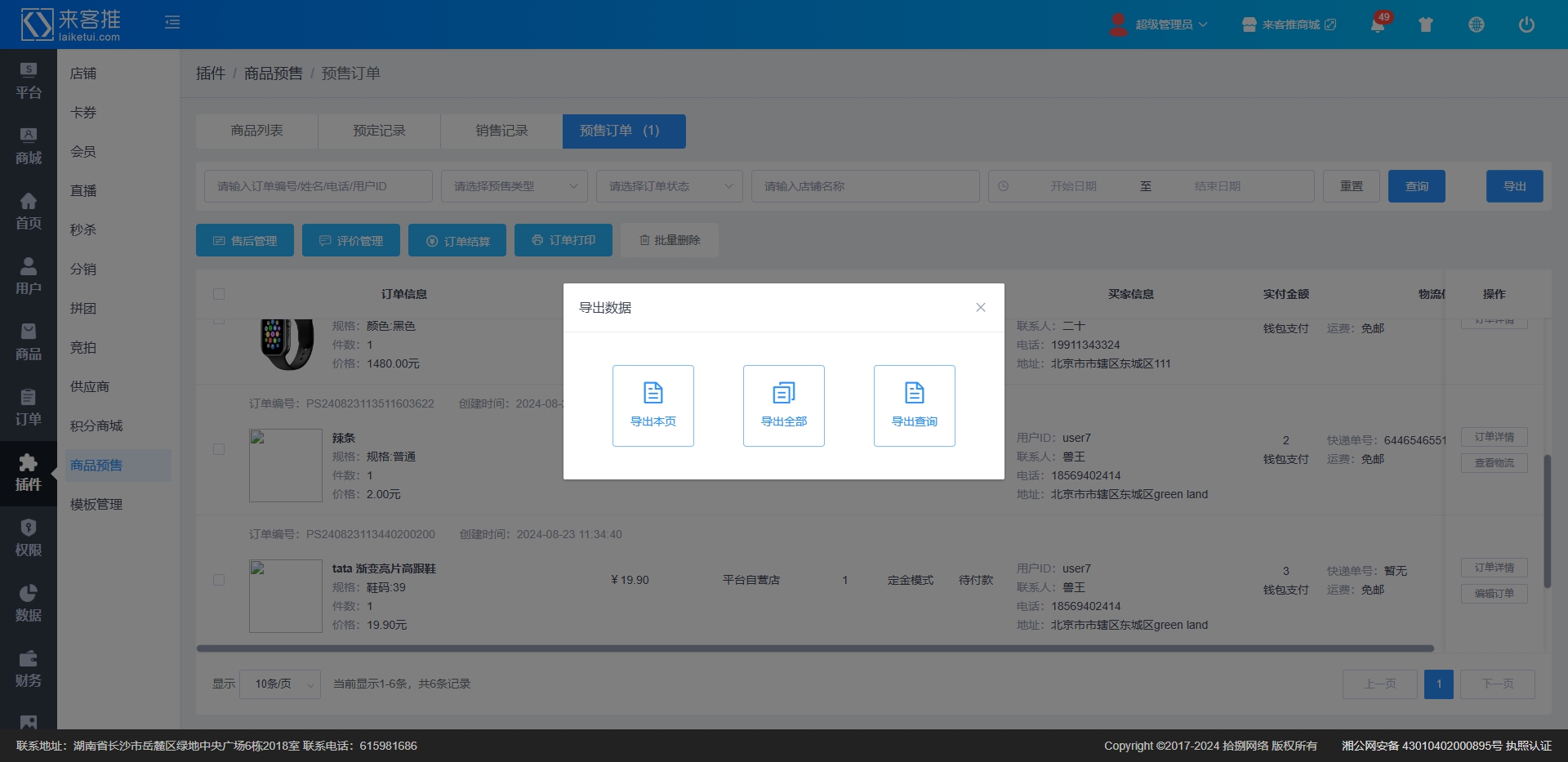2.5.3 商品预售
2.5.3.1 商品预售设置s进入商城系统,点击“插件配置”->“商品预售”,选择“预售设置”页面,设置基本参数,点击“保存”开启商品预售插件。
如图所示:
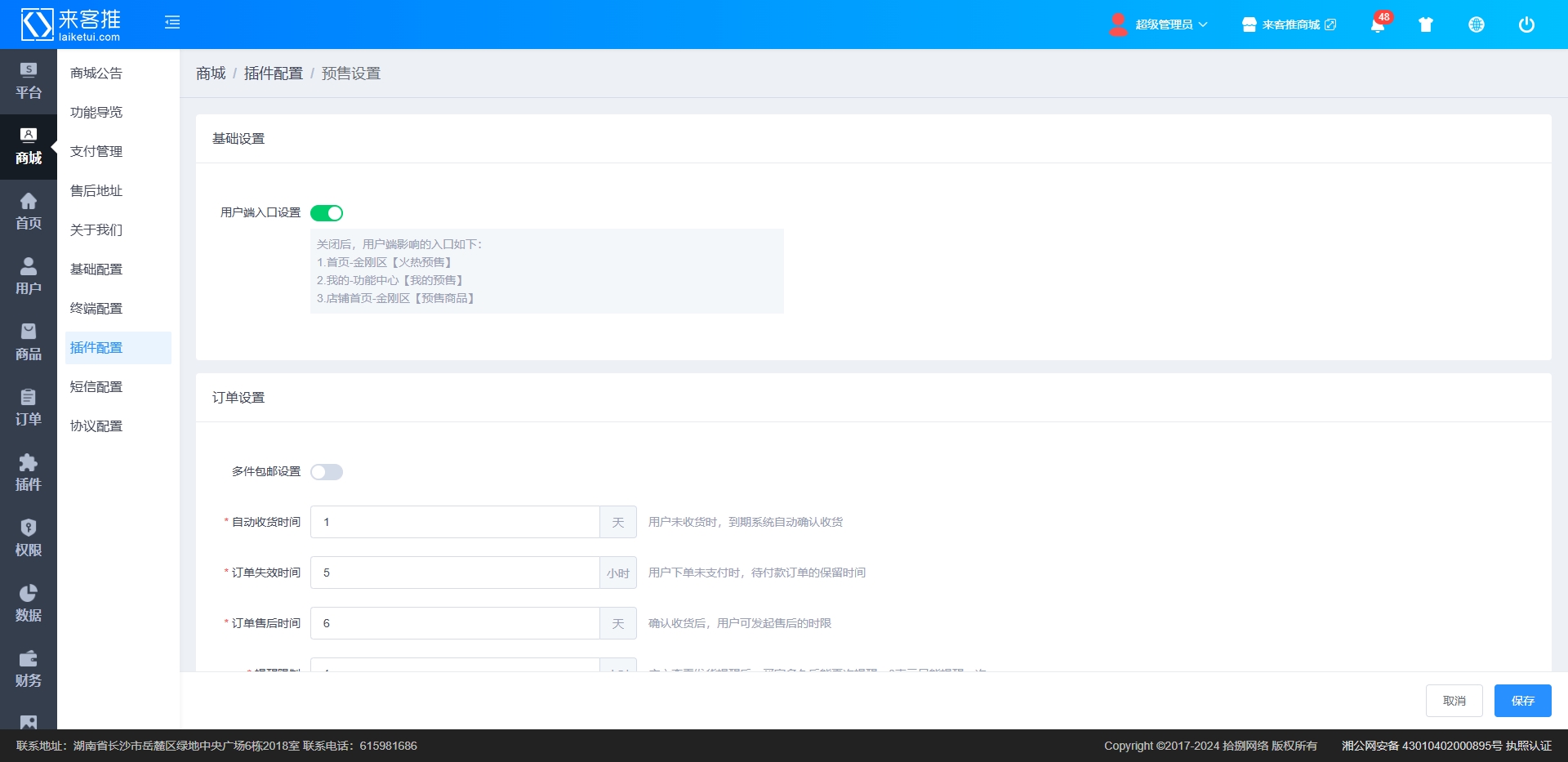
说明:
开启插件:开启或关闭商品预售的开关。
订金预售说明:在移动端展示,预售类型为订金模式的商品说明。
订货预售说明:在移动端展示,预售类型为订货模式的商品说明。
多件包邮设置:购买预售商品,达到一定数量进行包邮的设置。
自动收货时间:预售商品发货后,多少天自动收货的设置。
订单失效时间:待付款的预售订单,到达一定时间自动关闭订单的设置。
订单售后时间:交易完成后的订单,需要进行售后的有效期。
提现限制:用户提醒商城发货的限制。
自动评价设置:用户收货后,自动进行好评的设置。
注:开启商品预售功能后需要在默认模板——》UI导航栏开启商品预售导航按钮。
2.5.3.2 预售商品列表
点击“插件管理”->“商品预售”,页面切换至“商品列表”标签页面,默认显示全部预售商品。
如图所示:
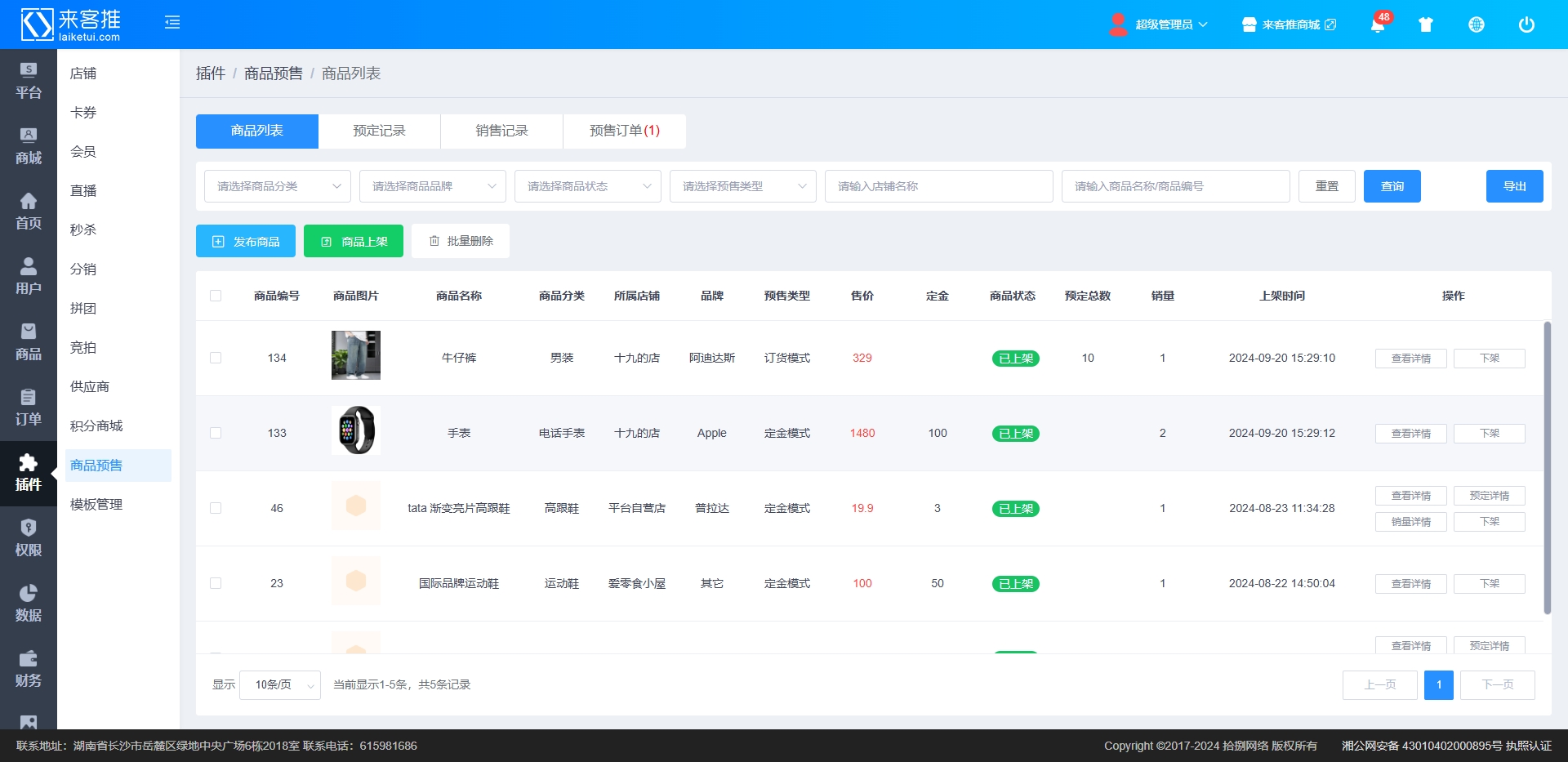
说明:
管理后台只能对平台自营点的商品进行上架;
非自营店的商品只能进行下架、查看详情;
2.5.3.2.1 查看详情
在商品列表页面,通过【查看详情】按钮,进入商品详情页面,如图所示:
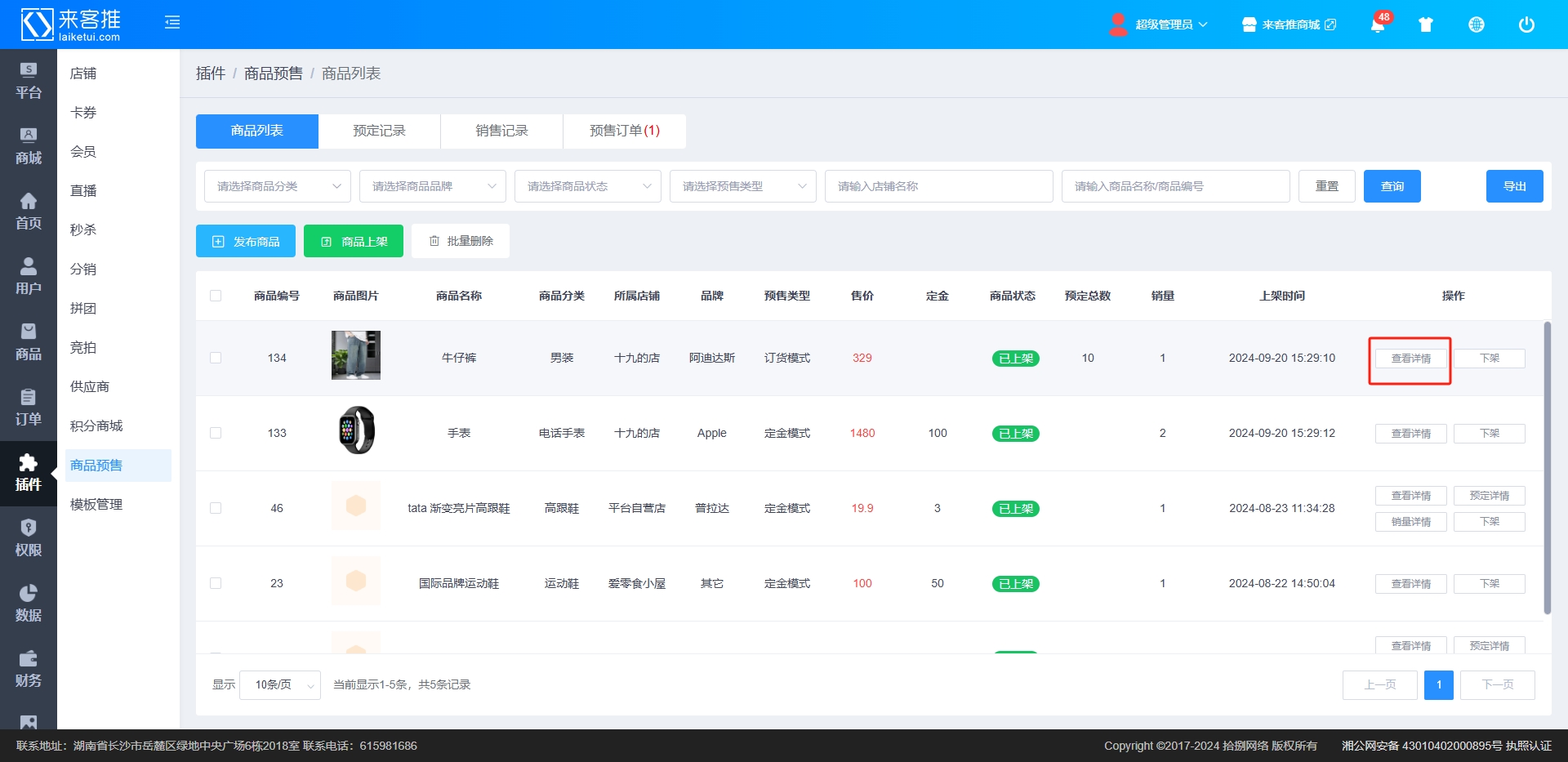
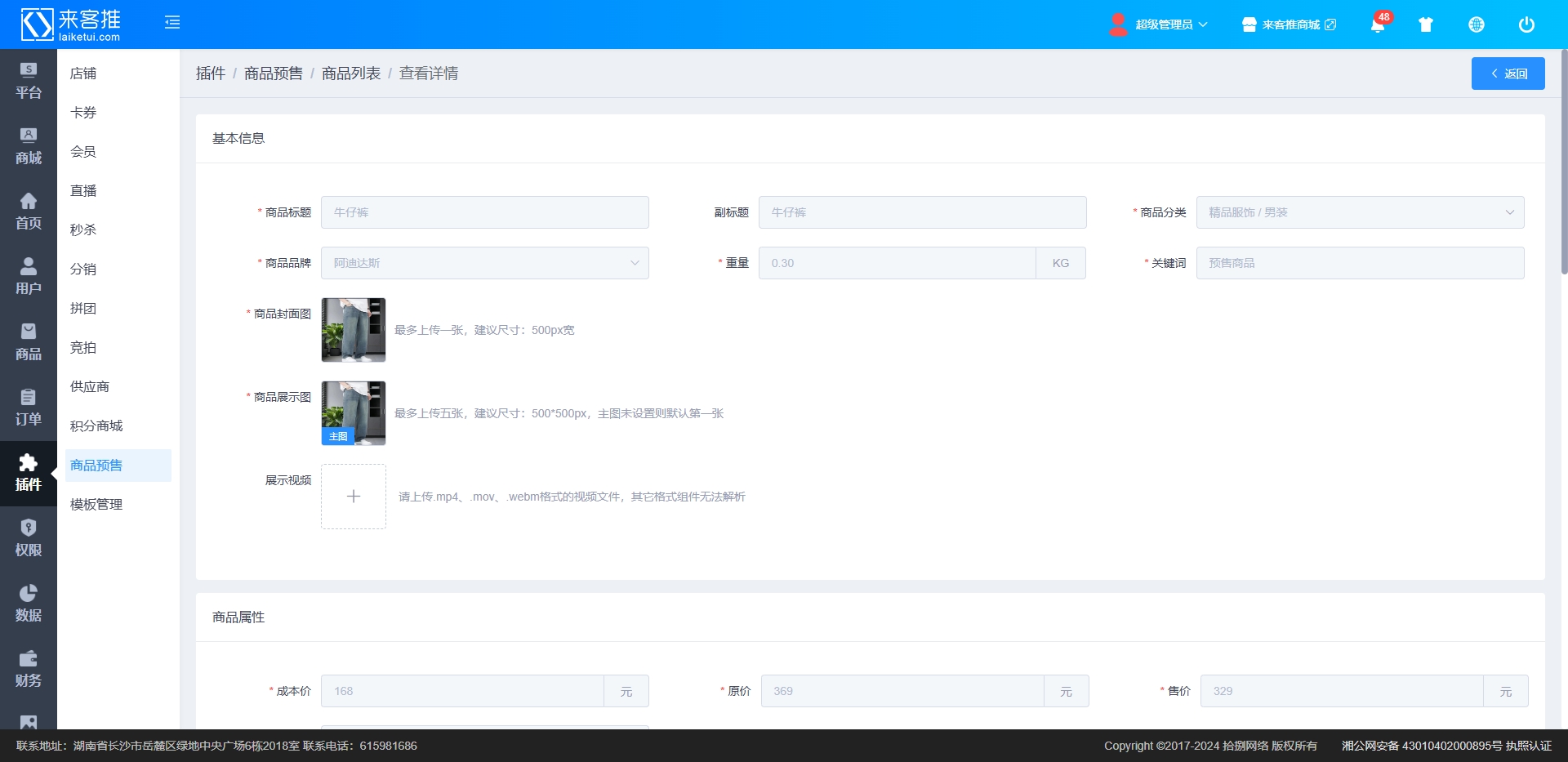
2.5.3.2.2 预定详情
在商品列表页面,通过【预定详情】按钮,进入预定详情页面,如图所示:
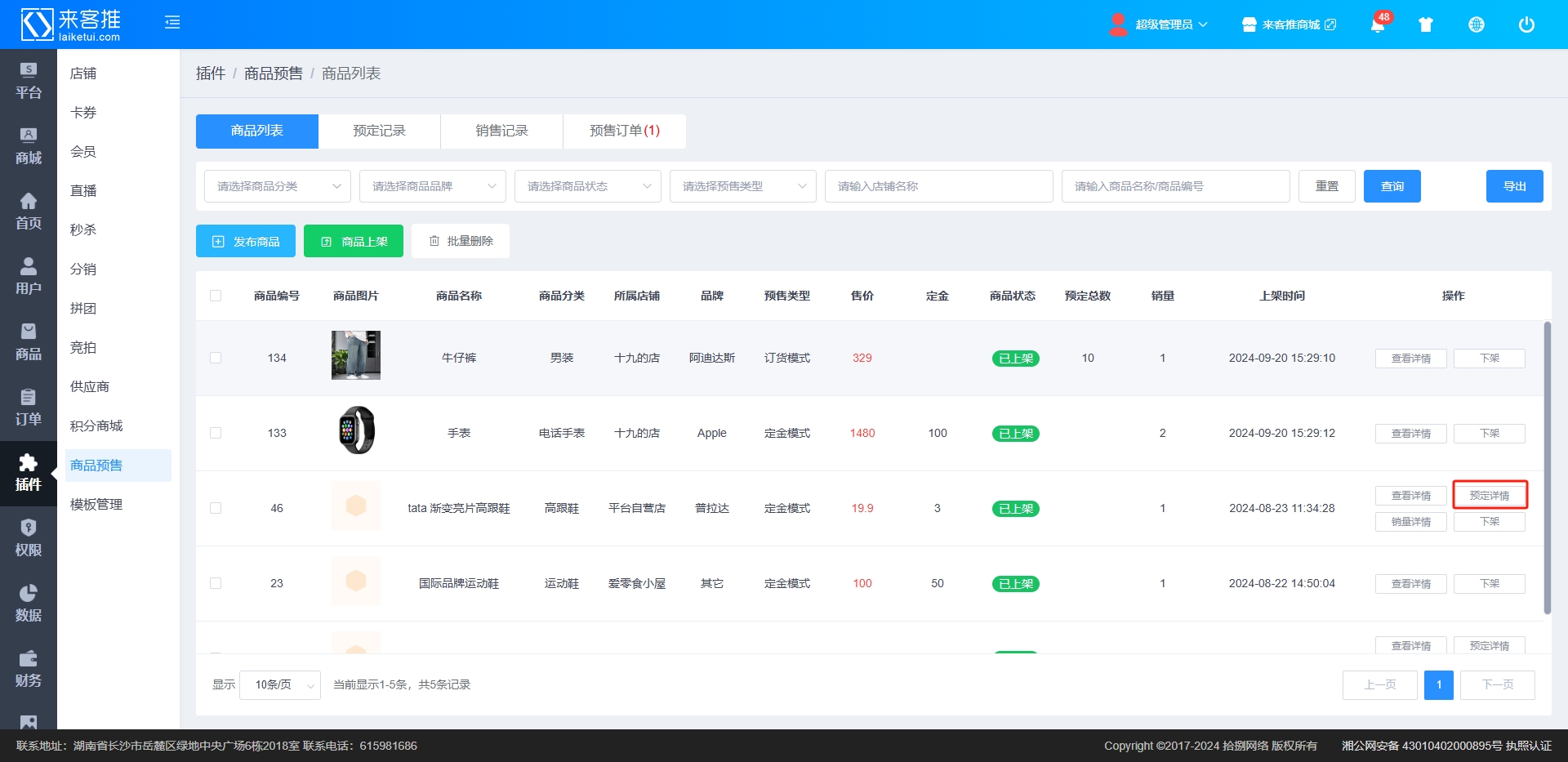
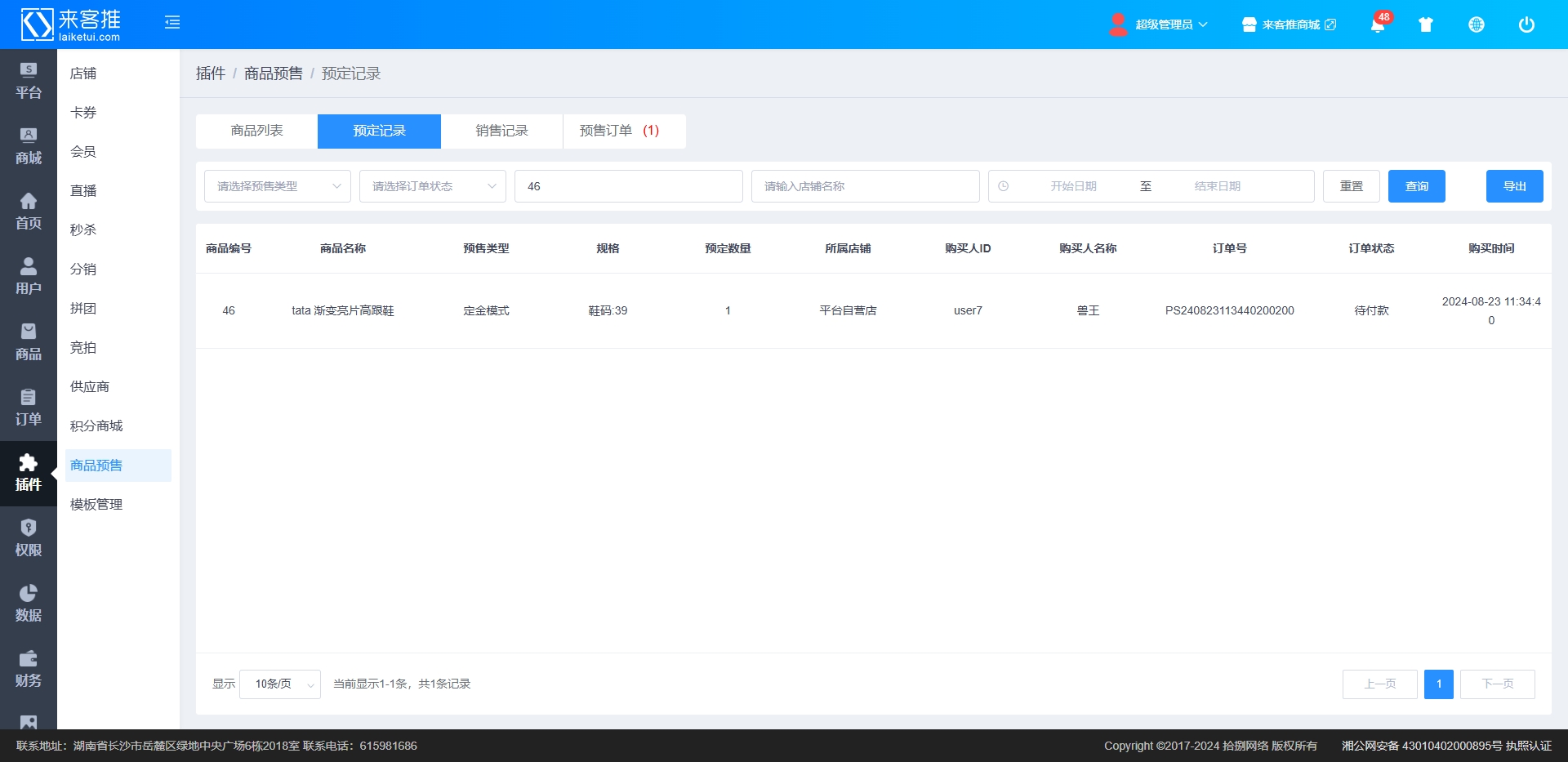
说明:预定详情是商品生成订单的记录,不包含退款成功的订单。
2.5.3.2.3 销量详情
在商品列表页面,通过【销量详情】按钮,进入销量详情页面,如图所示:
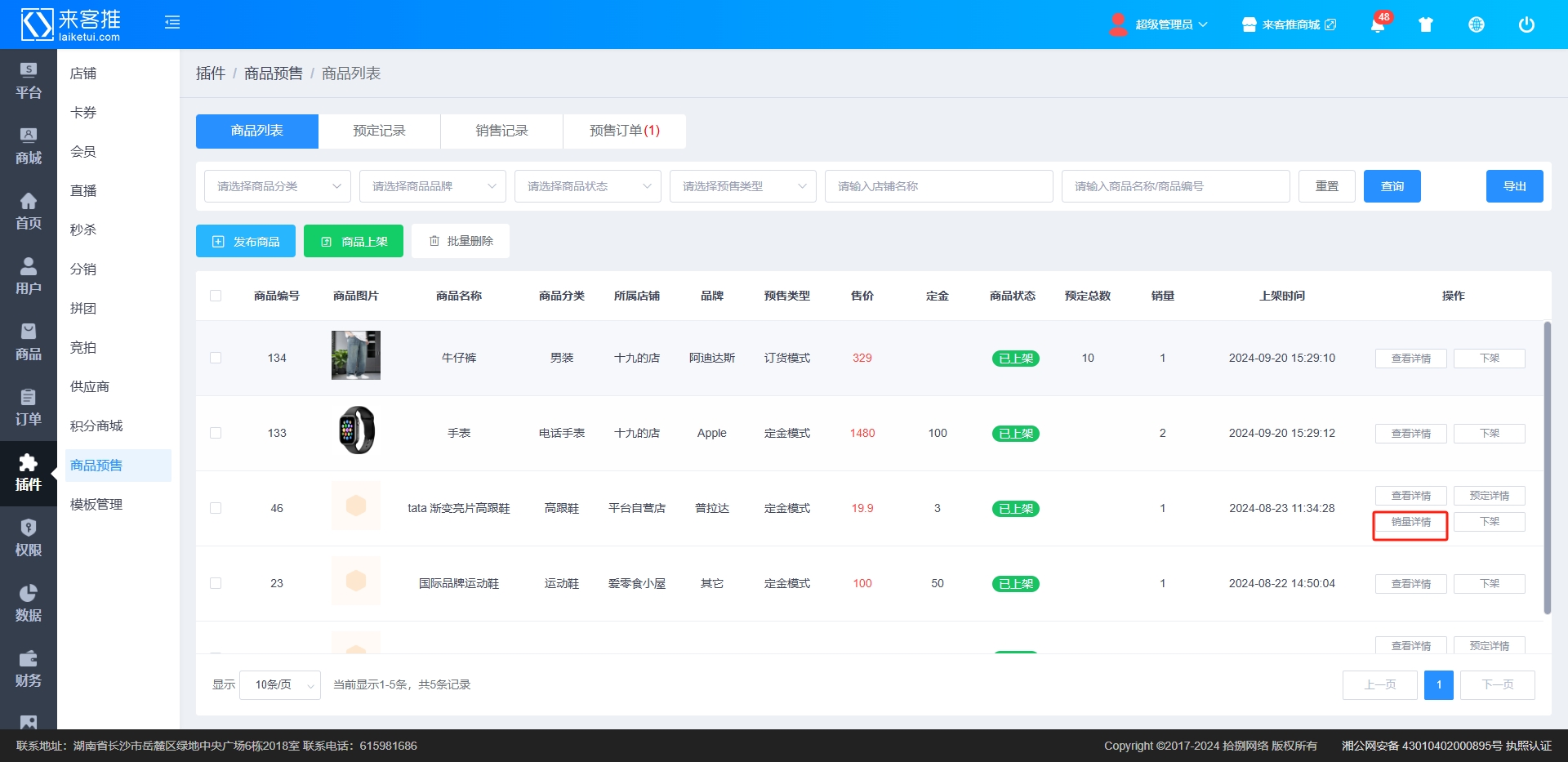
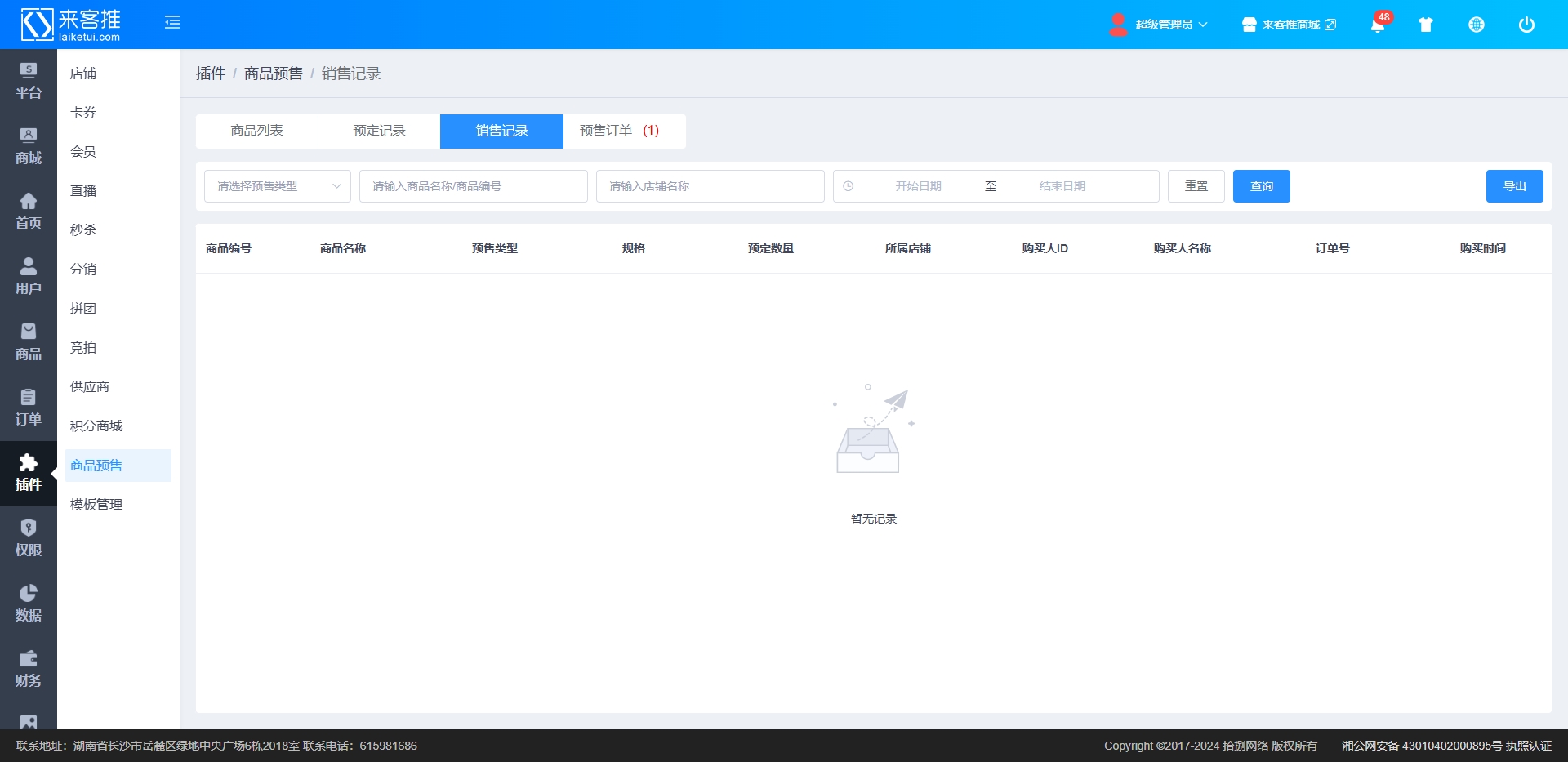
说明:销售详情是商品已完成售后的订单记录。
2.5.3.2.4 商品上架
在商品列表页面,选择待上架的商品,点击商品列表右侧的【上架】按钮,修改商品状态为已上架,如图所示:
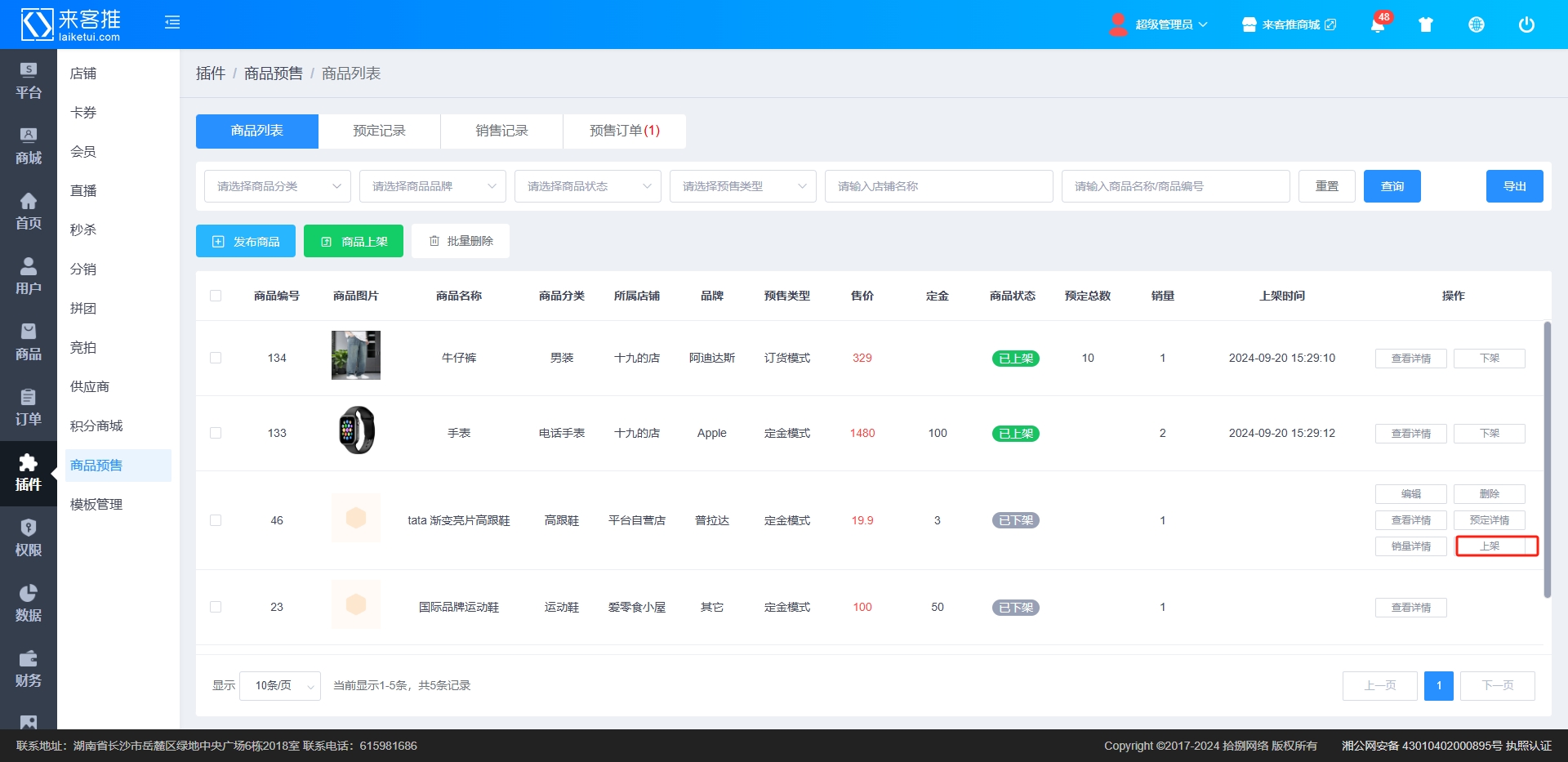
批量上架:选择一个或者多个待上架商品,点击查询条件下方的【商品上架】按钮,统一修改选中商品的状态为已上架,如图所示:
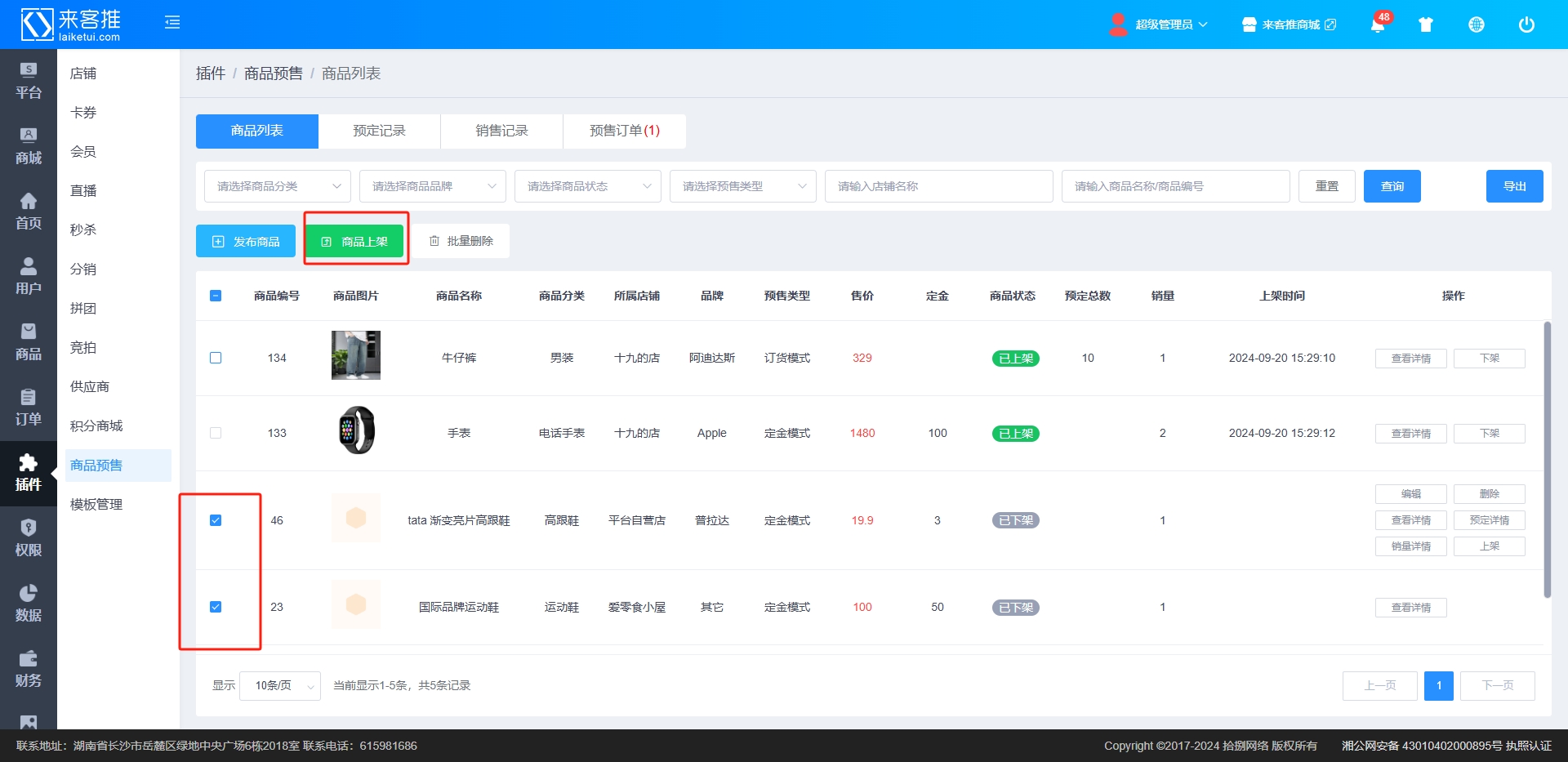
注意:定金模式商品已过尾款时间不可上架;订货模式商品已过截止时间不可上架;管理后台只可上架自营店的商品,不允许上架非自营店的商品;
2.5.3.2.5 商品下架
在商品列表页面,选择已上架的商品,点击商品列表右侧的【下架】按钮,修改商品状态为已下架,如图所示:
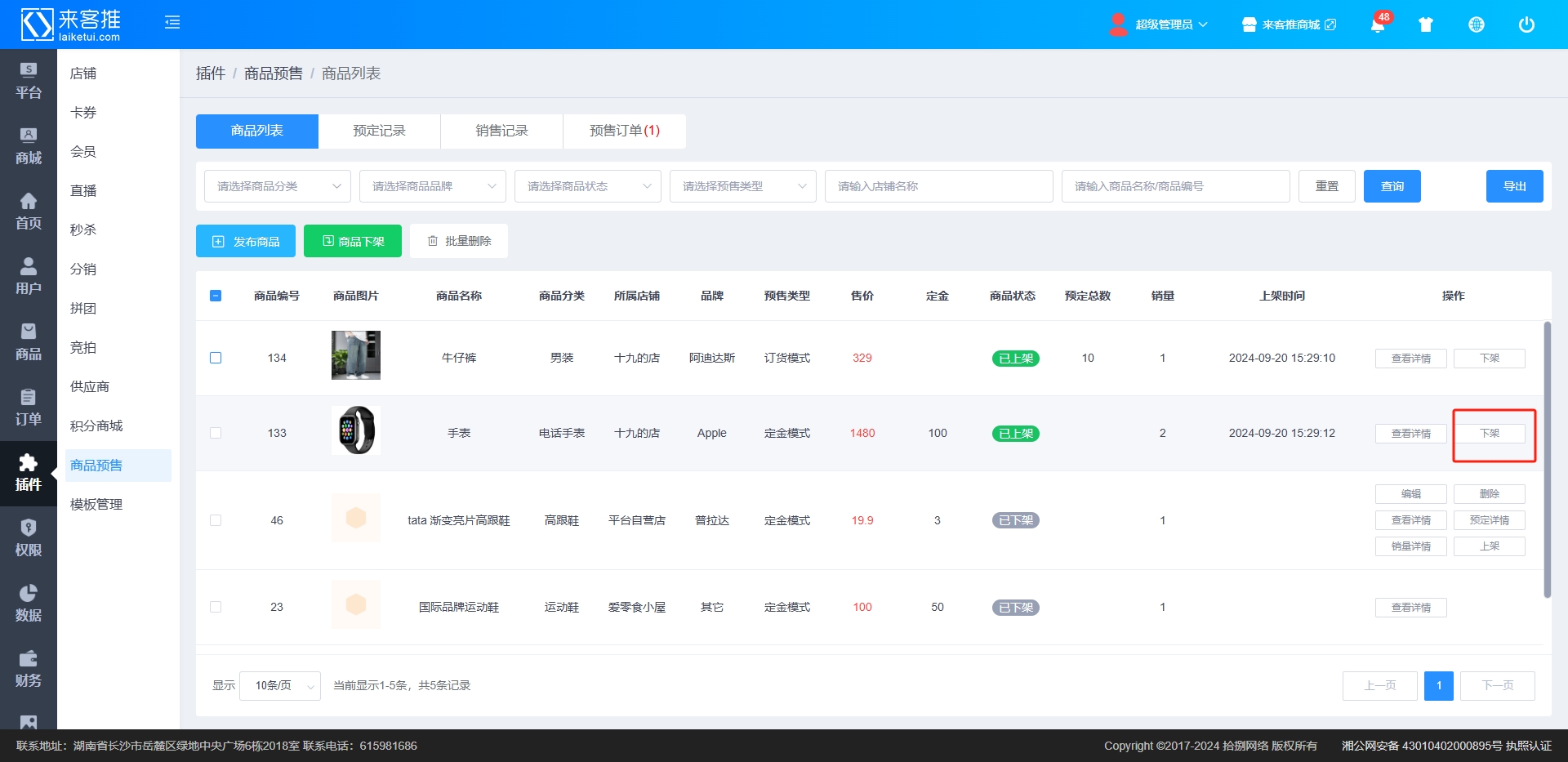
批量下架:选择一个或者多个已上架商品,点击查询条件下方的【商品下架】按钮,统一修改选中商品的状态为已下架,如图所示:
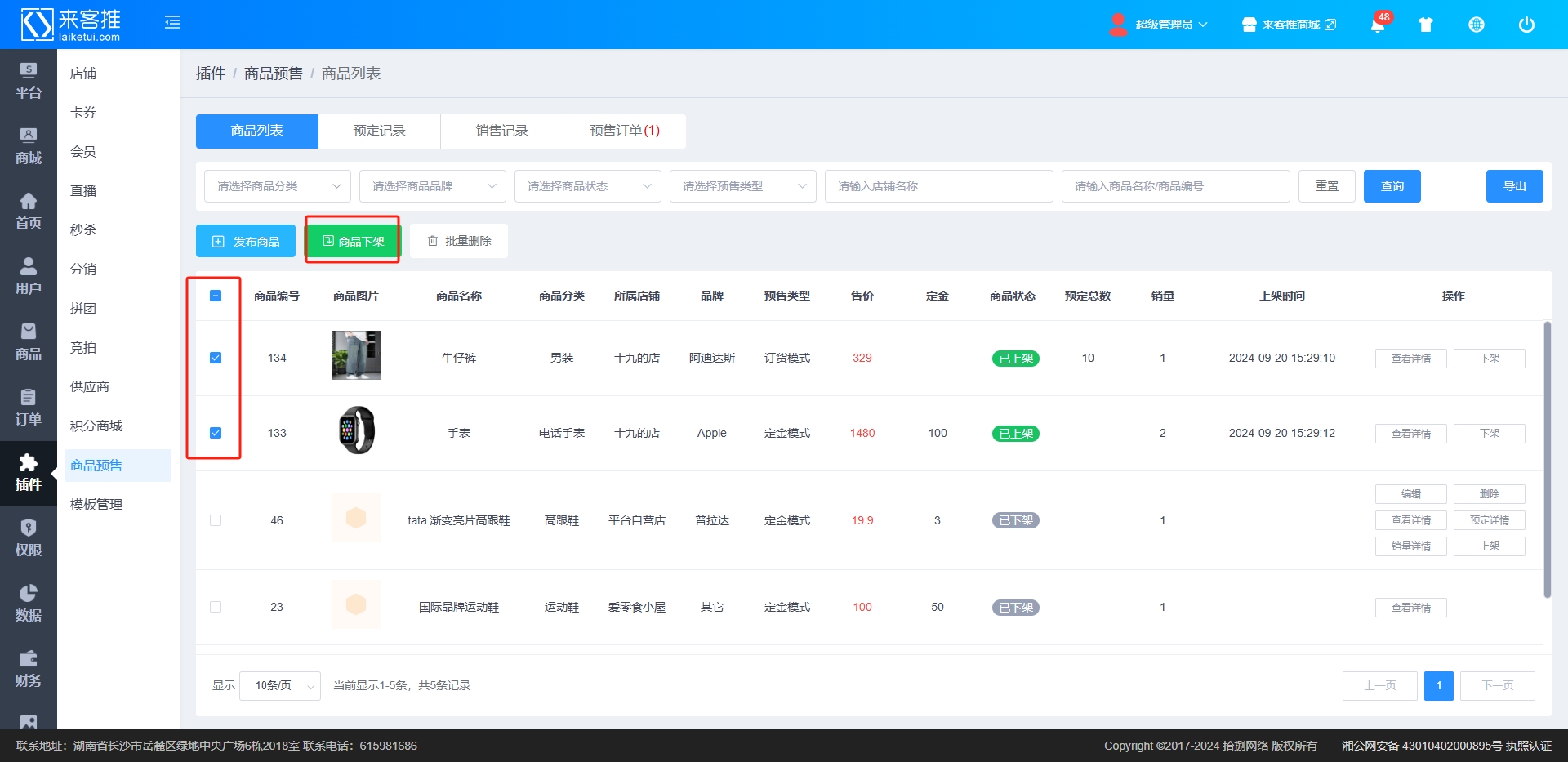
2.5.3.3 预售商品查询
在商品列表页面,通过商品分类、商品品牌、商品状态、预售类型、商品名称和商品编号,查询商品信息,如图所示:
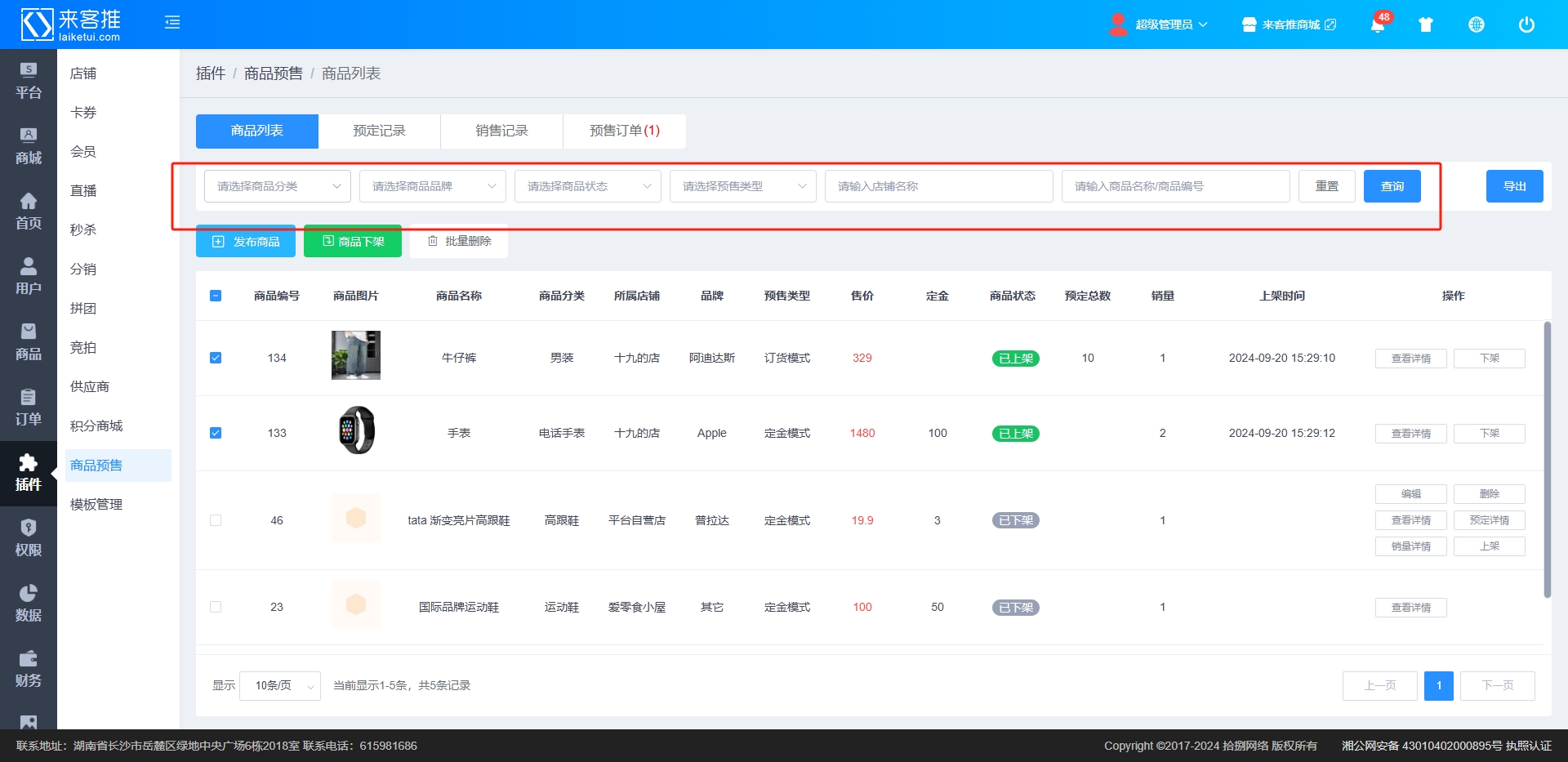
2.5.3.4 发布预售商品
在商品列表页面,通过【发布商品】按钮,进入发布商品详情页,输入商品基本信息,规格属性,商品设置和商品详情说明,如图所示:
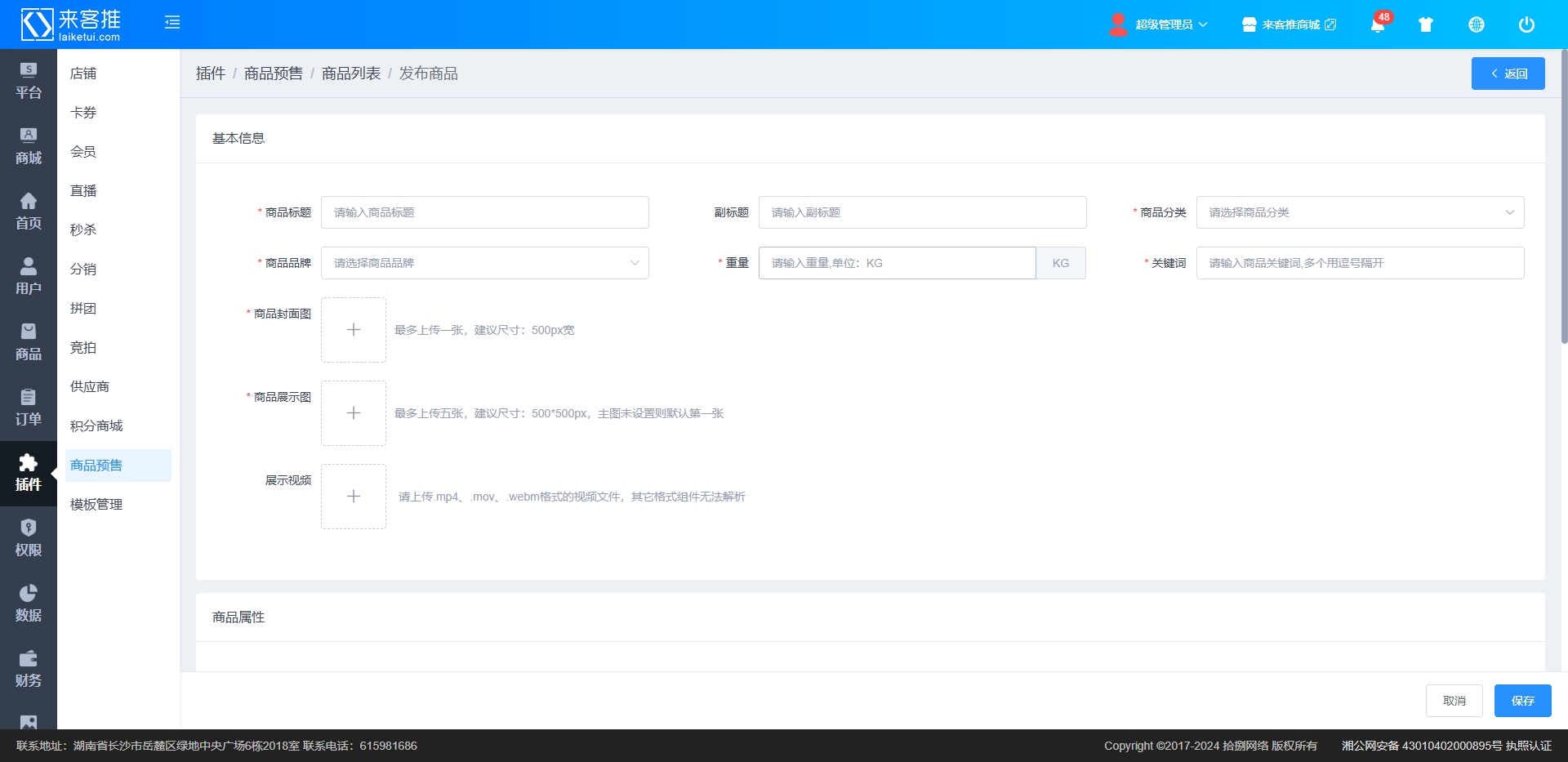
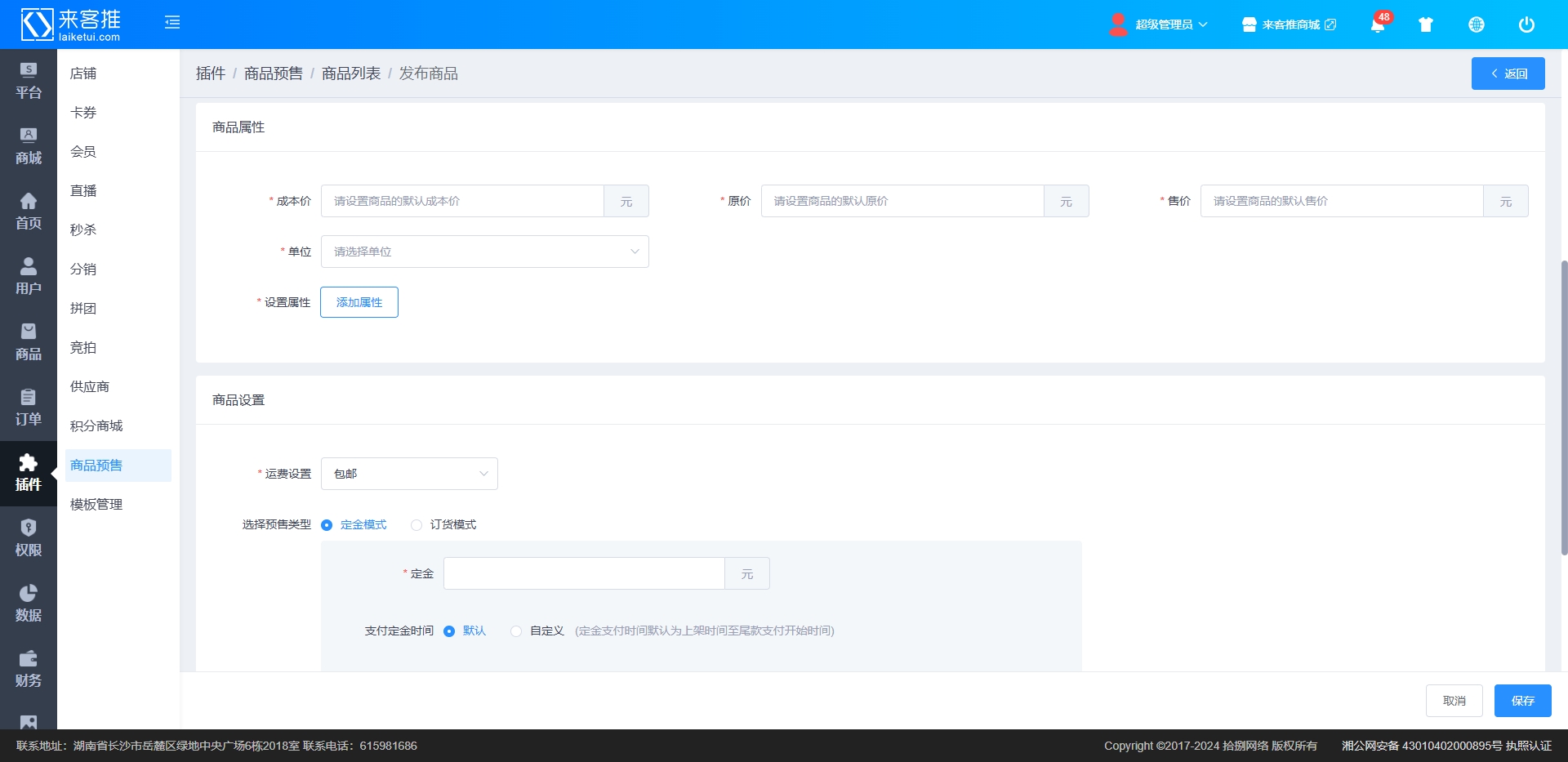
点击【保存】,商品发布成功,记录显示在商品列表的最前面,商品状态默认为“待上架”
说明:
商品基本信息:必填,商品的一些基本信息,如标题、分类、品牌、商品图片等。
商品属性:必填,商品成本、原价、售价和规格属性信心。
商品设置:必填,运费模板、商品标签、显示位置、【选择预售类型】
预售类型:【订金模式】预先支付一定数量的订金,支付订金阶段结束后开始支付尾款,支付尾款成功后才进行商品发货。注意:支付订金后不支付尾款不退订金。
预售类型:【订货模式】预先设置一定数量的商品库存,用户在限定的时间内可以购买,购买截止后在预计的天数内发货。
详情内容:商品的详情信息。
2.5.3.5 编辑预售商品
在商品列表页面,通过【编辑商品】按钮,进入编辑商品详情页,如图所示:
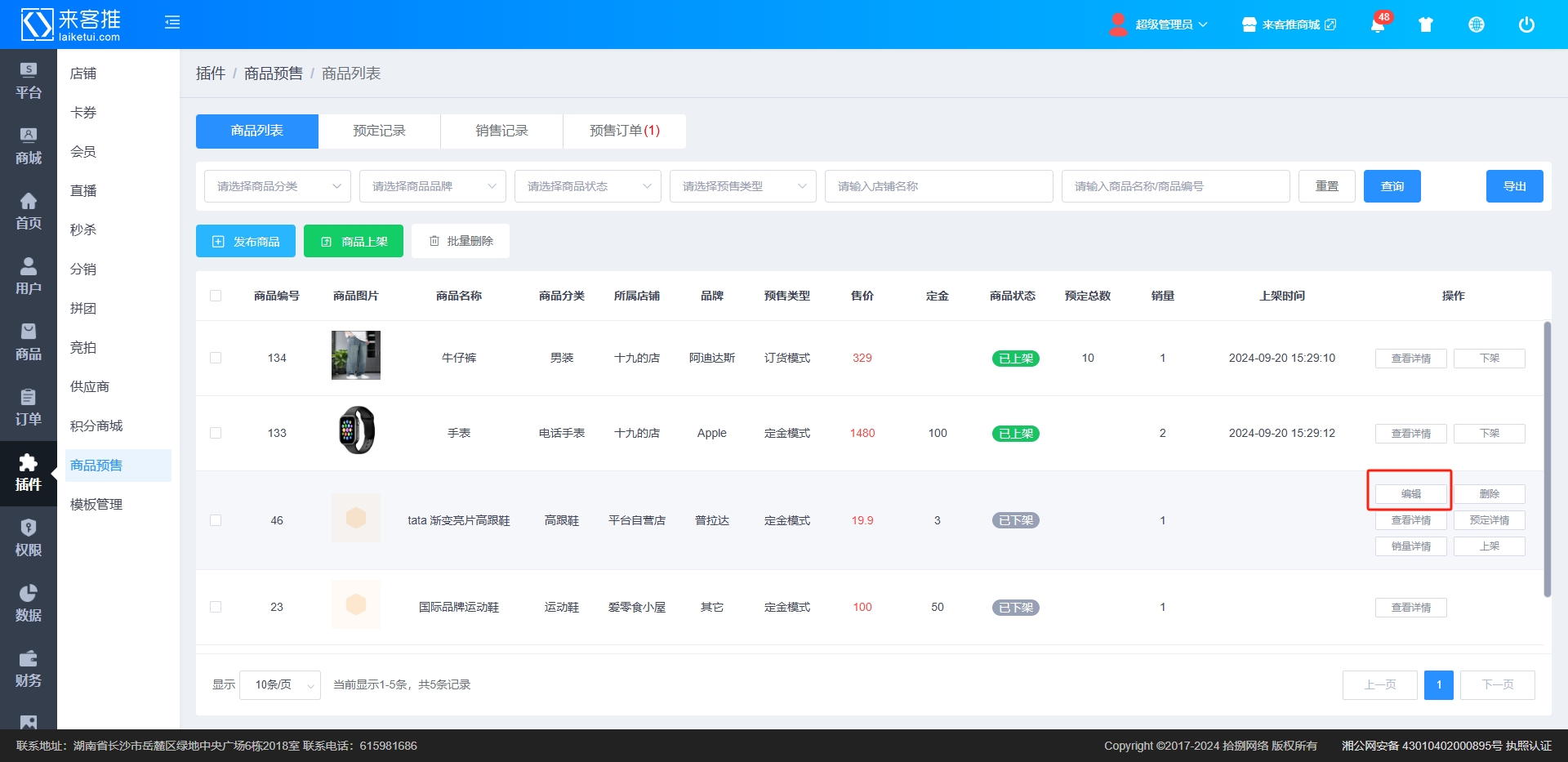
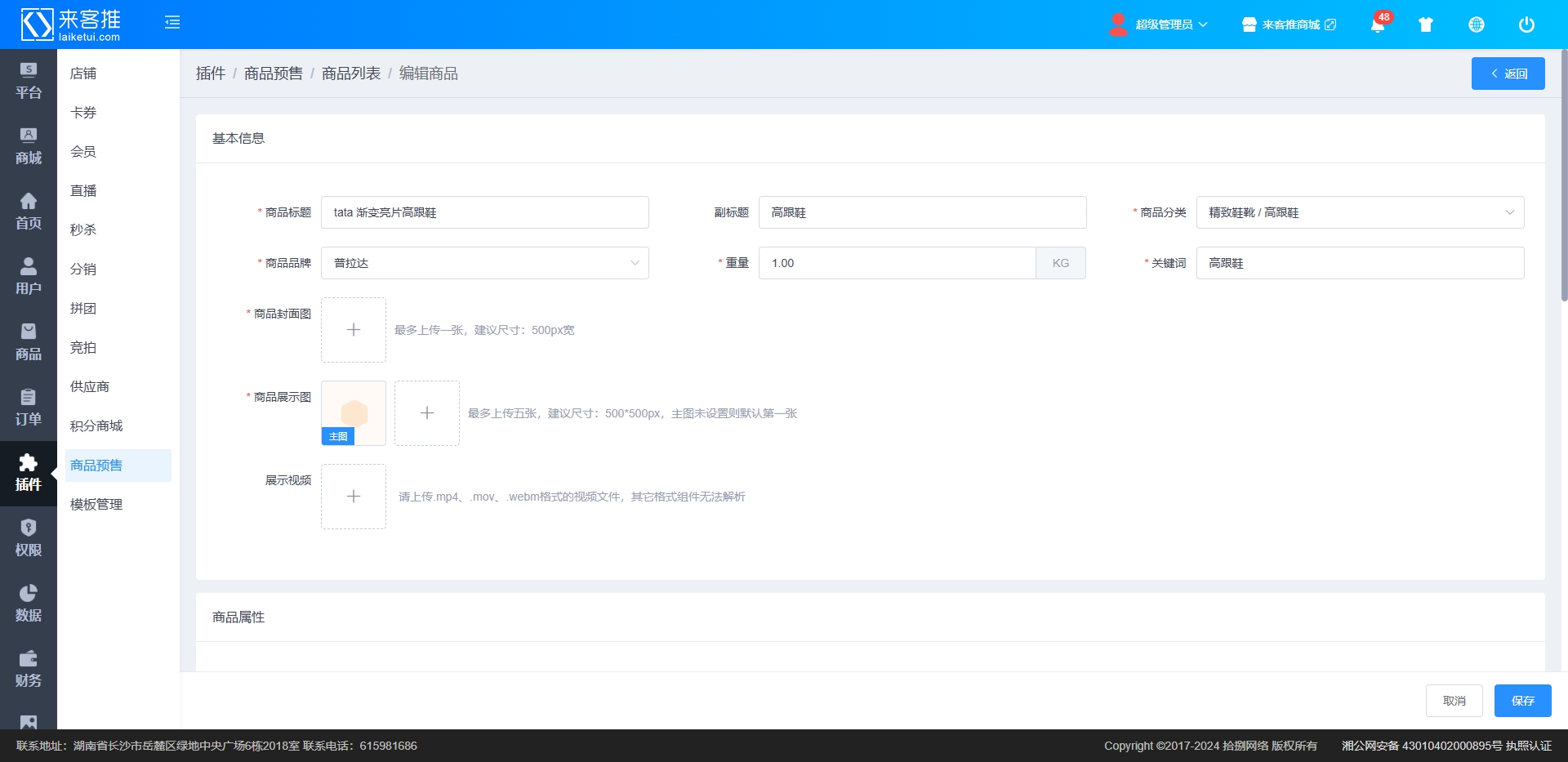
说明:
修改后的信息不会影响到之前的交易订单。
直接修改上架商品会影响到正在交易的数据,请谨慎修改。
2.5.3.6 删除预售商品
在商品列表页面,通过【删除】按钮,弹出确认删除的提示弹窗,如图所示:
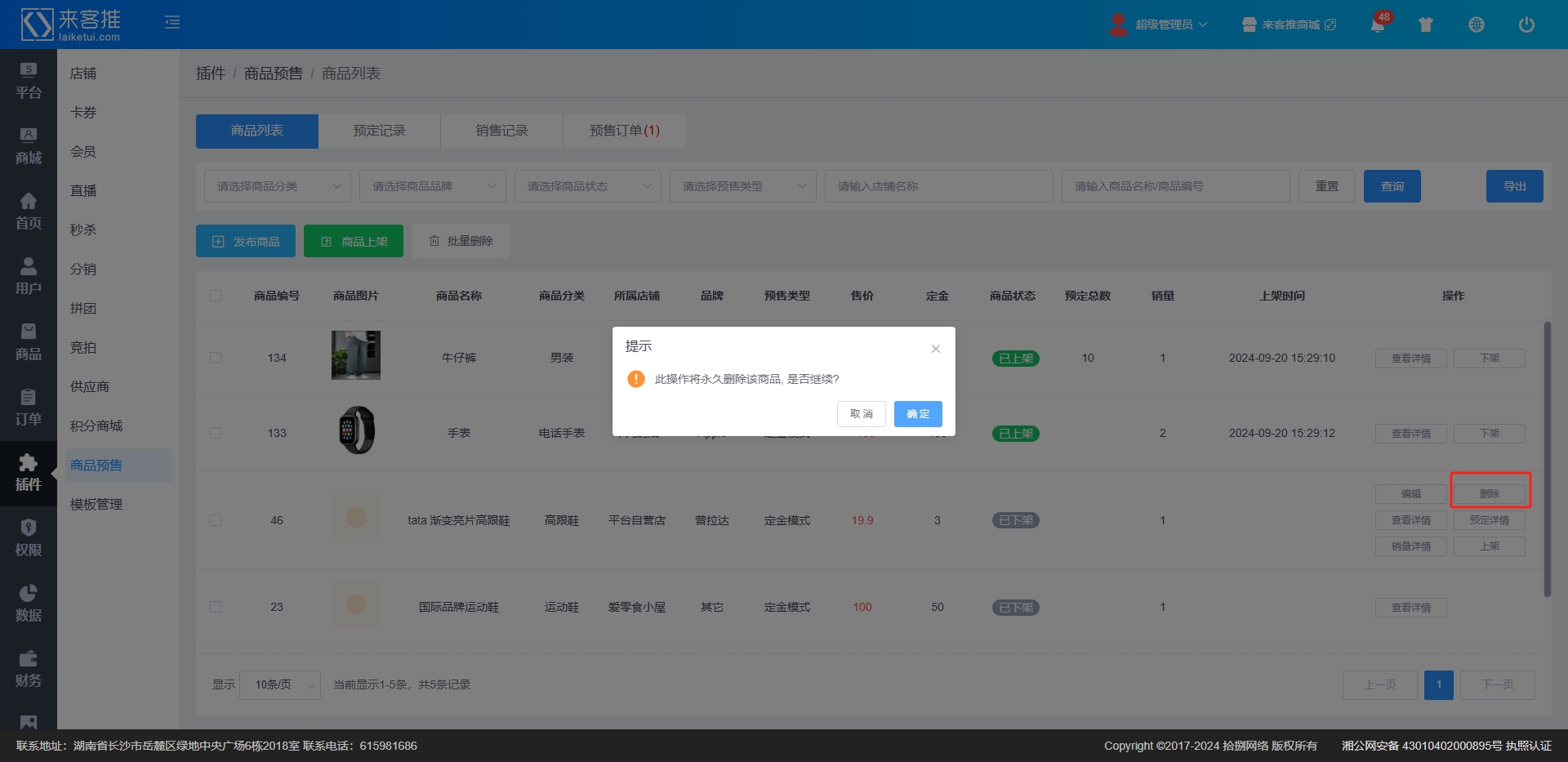
注意:商品删除后,商品记录逻辑删除,客户端将无法查询到此商品,之前产生的交易数据并不会产生影响。
也可以选择多条商品,点击上方的【批量删除】按钮,如图所示:
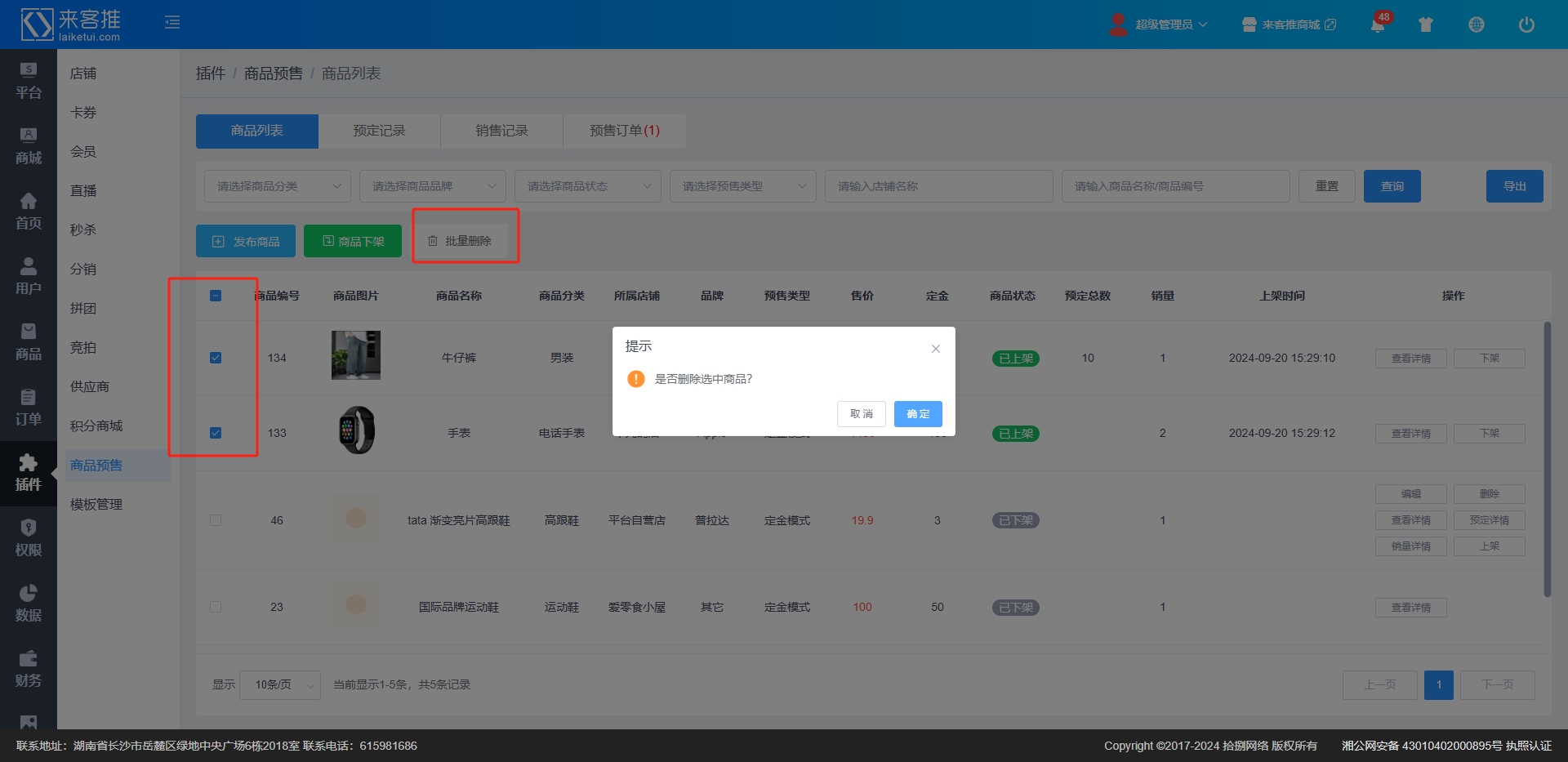
2.5.3.7 预定记录
在商品列表页面,通过点击右侧【预定记录】标签,切换至预定记录页面,如图所示:
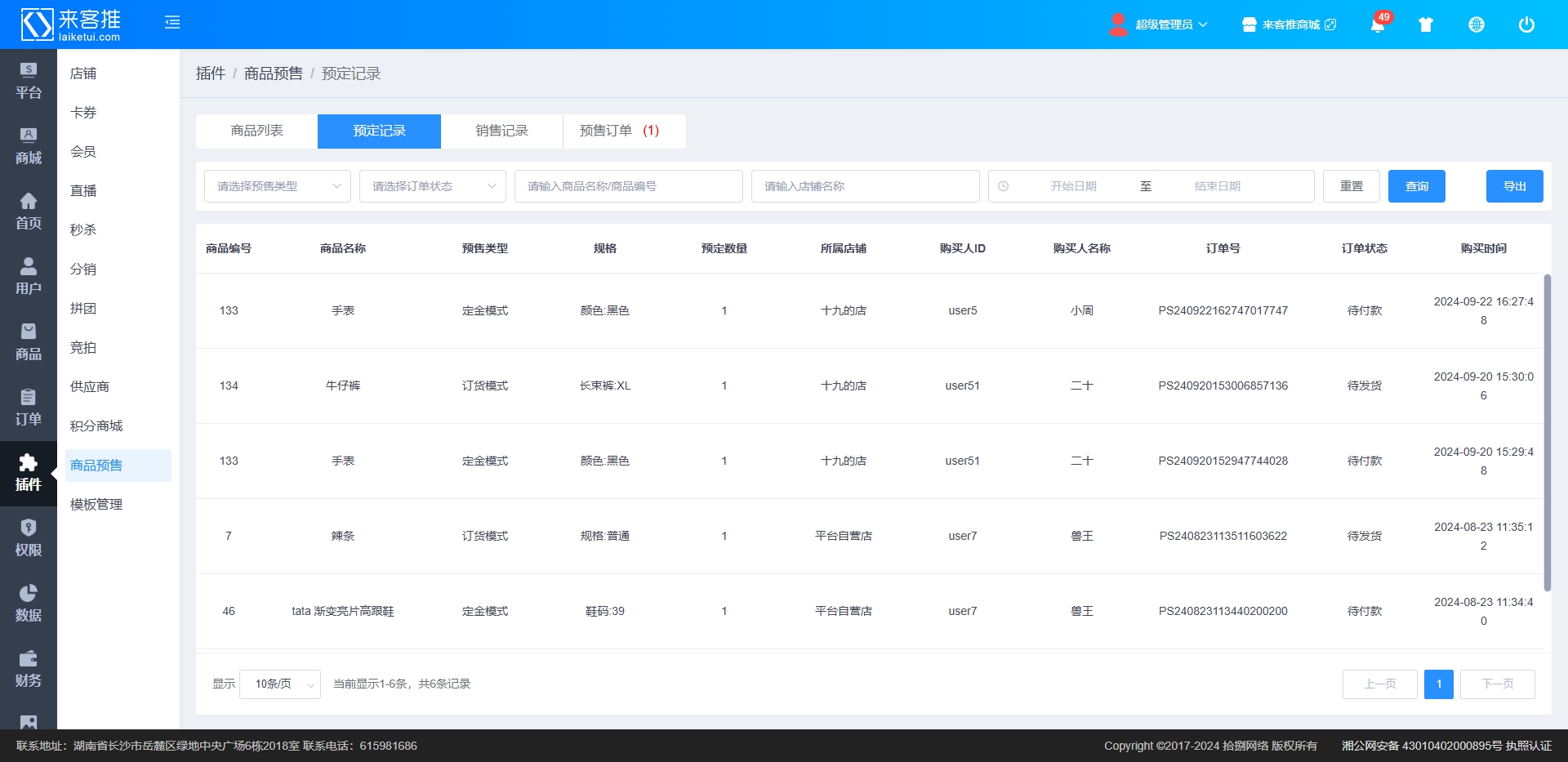
说明:
预定记录列表是所有预售商品生成订单的记录,包括待付款、订单关闭、待收货等等。
可以通过顶部的条件查询,查询符合条件的预售记录。
导出按钮操作同2.5.3.2.6相同。
2.5.3.8 销售记录
在商品列表页面,通过点击右侧【销售记录】标签,切换至销售记录页面,如图所示:
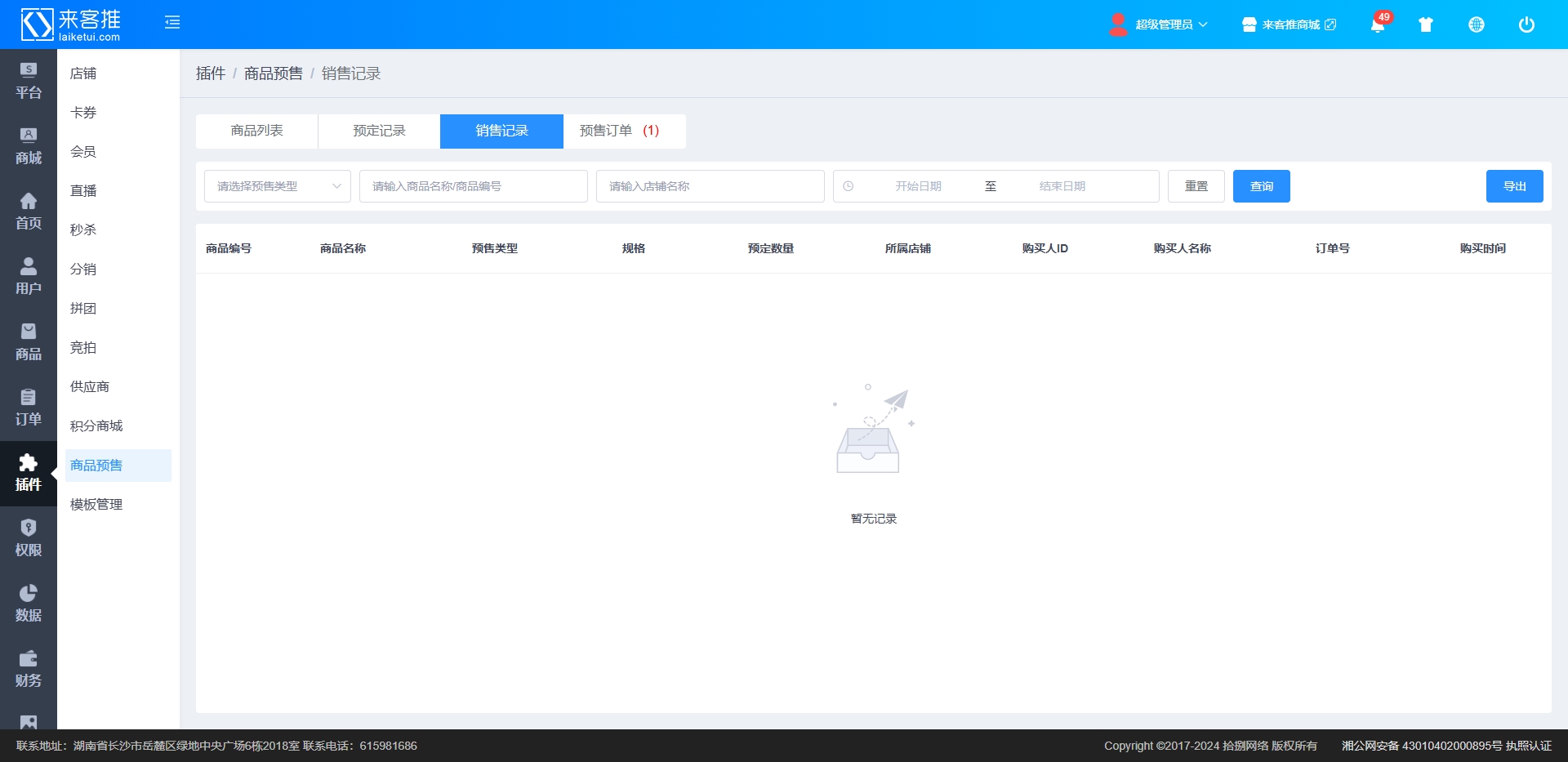
说明:
销售记录列表是所有预售商品已完成售后的订单记录。
可以通过顶部的条件查询,查询符合条件的销售记录。
2.5.3.9 预售订单
在商品列表页面,通过点击右侧【预售订单】标签,切换至预售订单页面,如图所示:
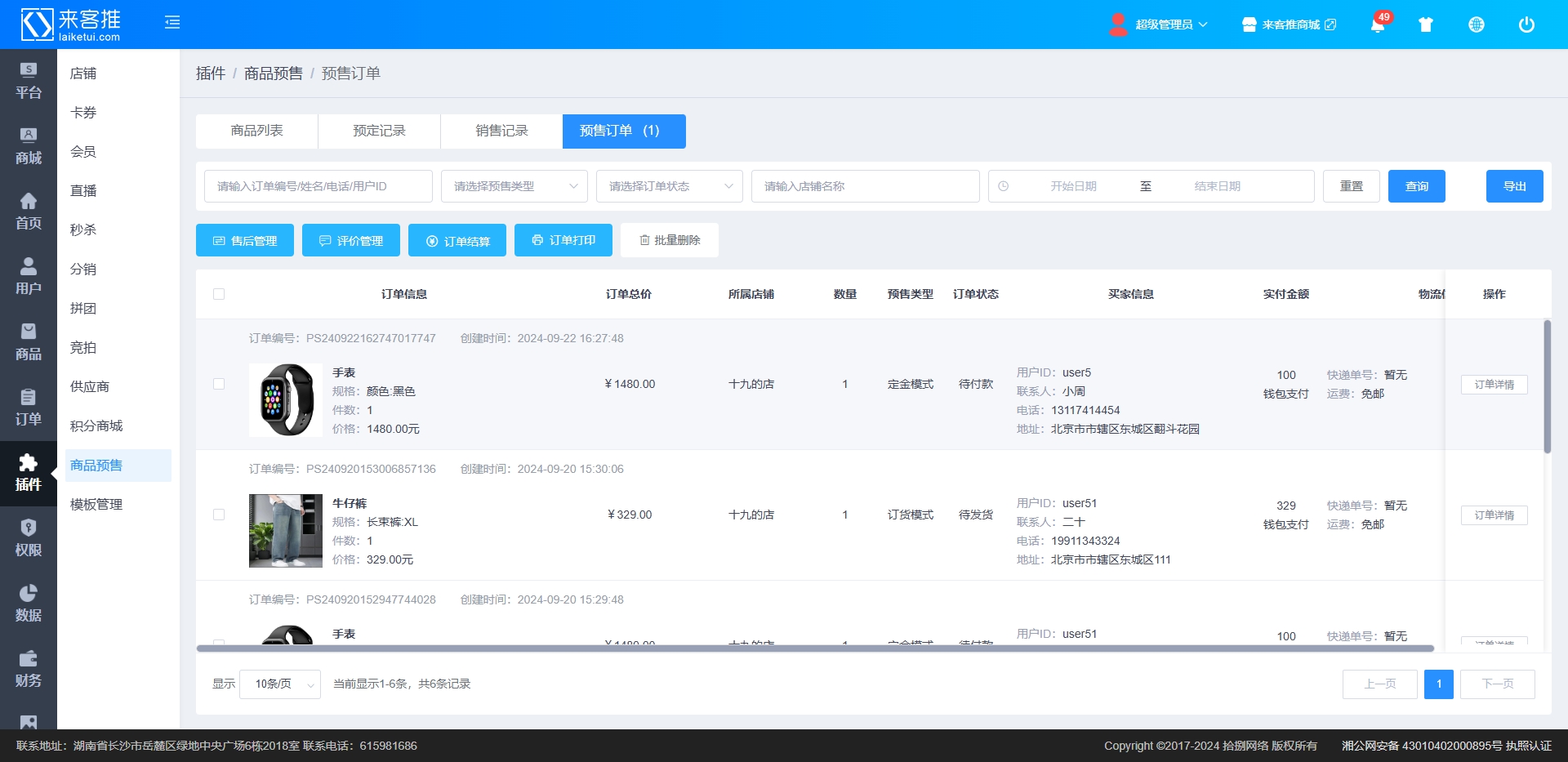
说明:
预定记录列表是所有预售商品生成订单的记录,包括待付款、订单关闭、待收货等等。
可以通过顶部的条件查询,查询符合条件的订单。
导出按钮操作同2.5.3.2.6相同。
2.5.3.9.1 售后管理
在预售订单页面,通过【售后管理】按钮,进入售后管理页面,如图所示:
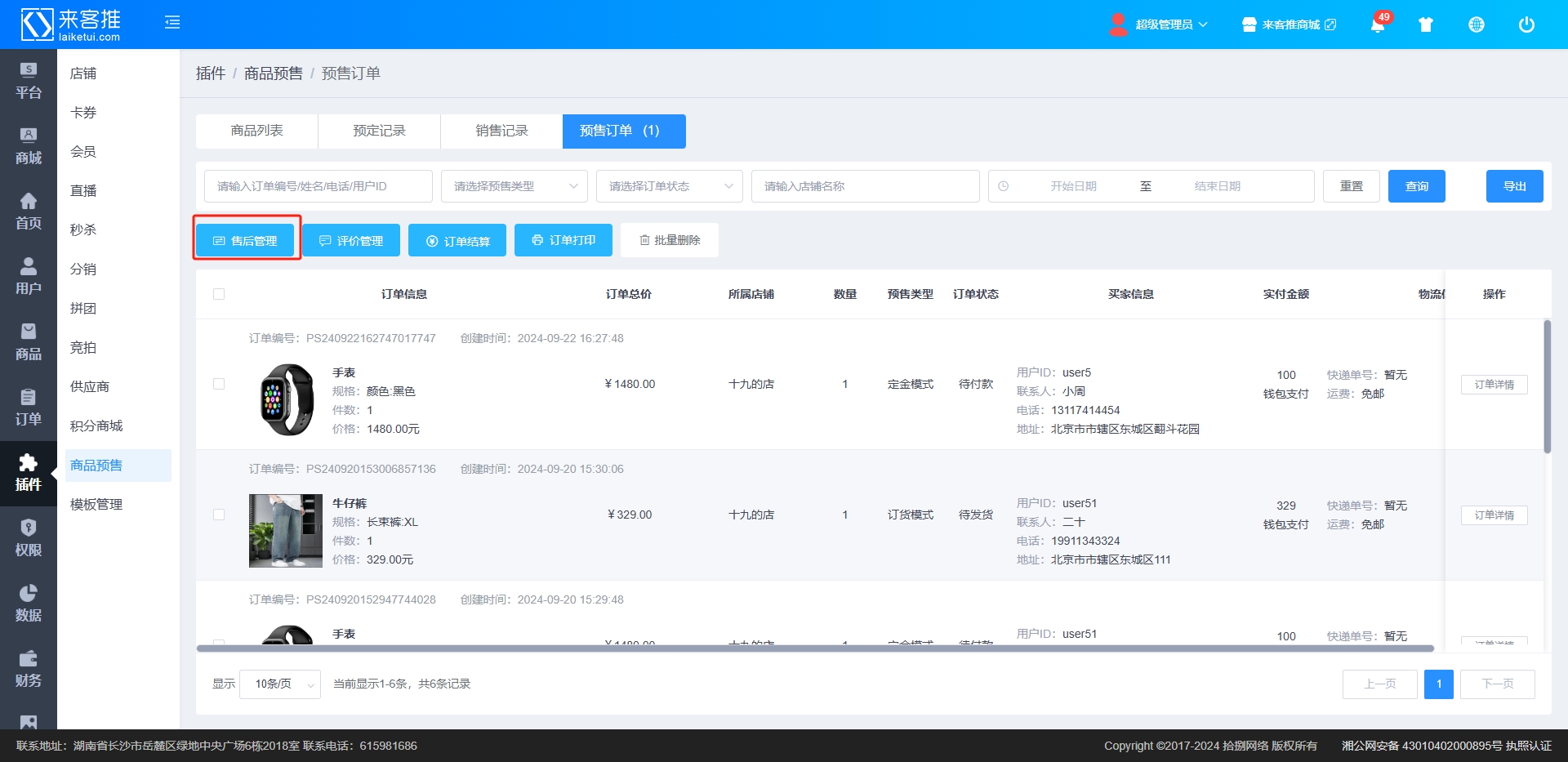
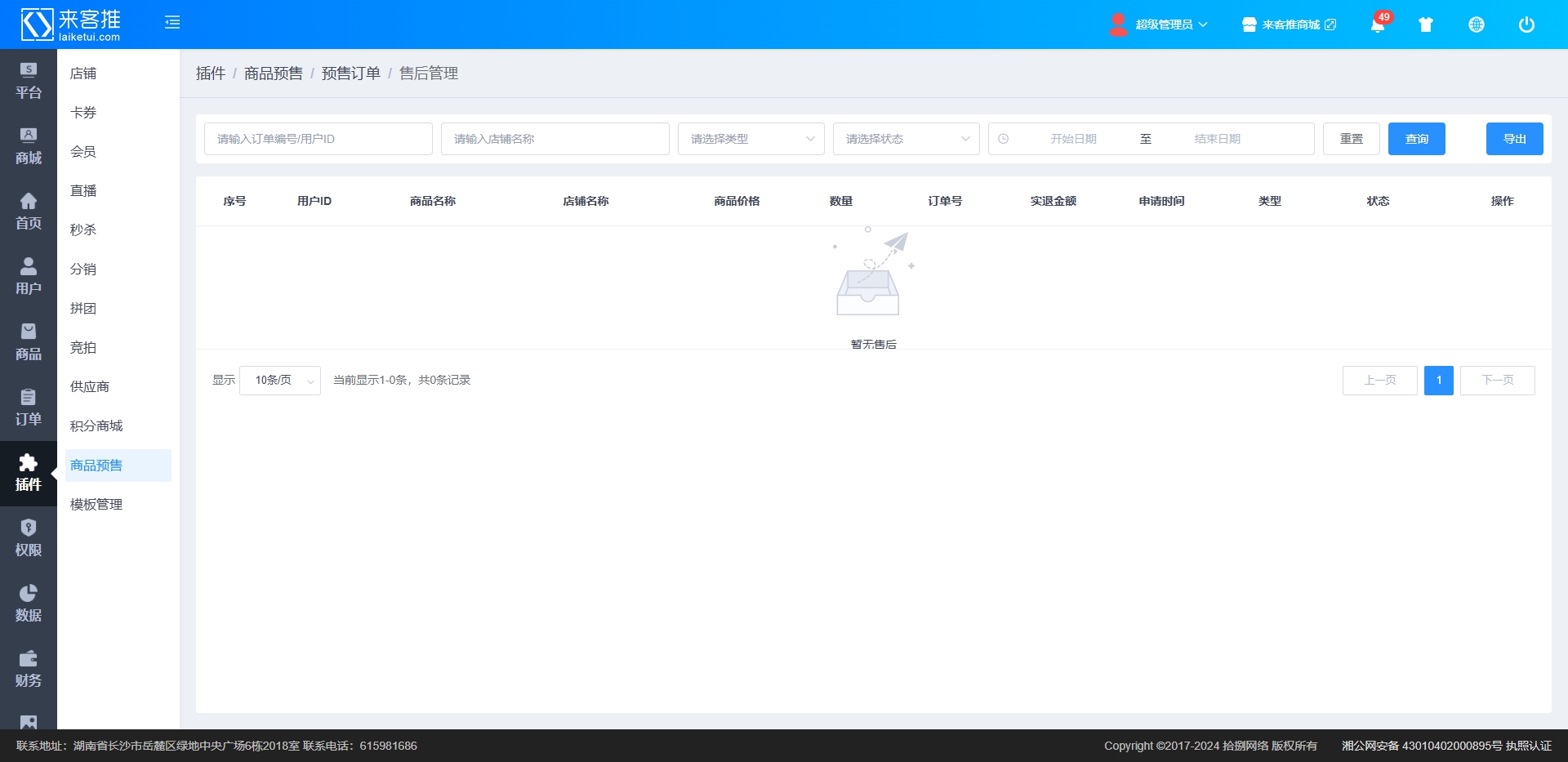
说明:
管理后台只能处理自营店的售后,非自营店的售后只有查看权限;
2.5.3.9.2 评价管理
在预售订单页面,通过【评价管理】按钮,进入评价管理页面,如图所示:
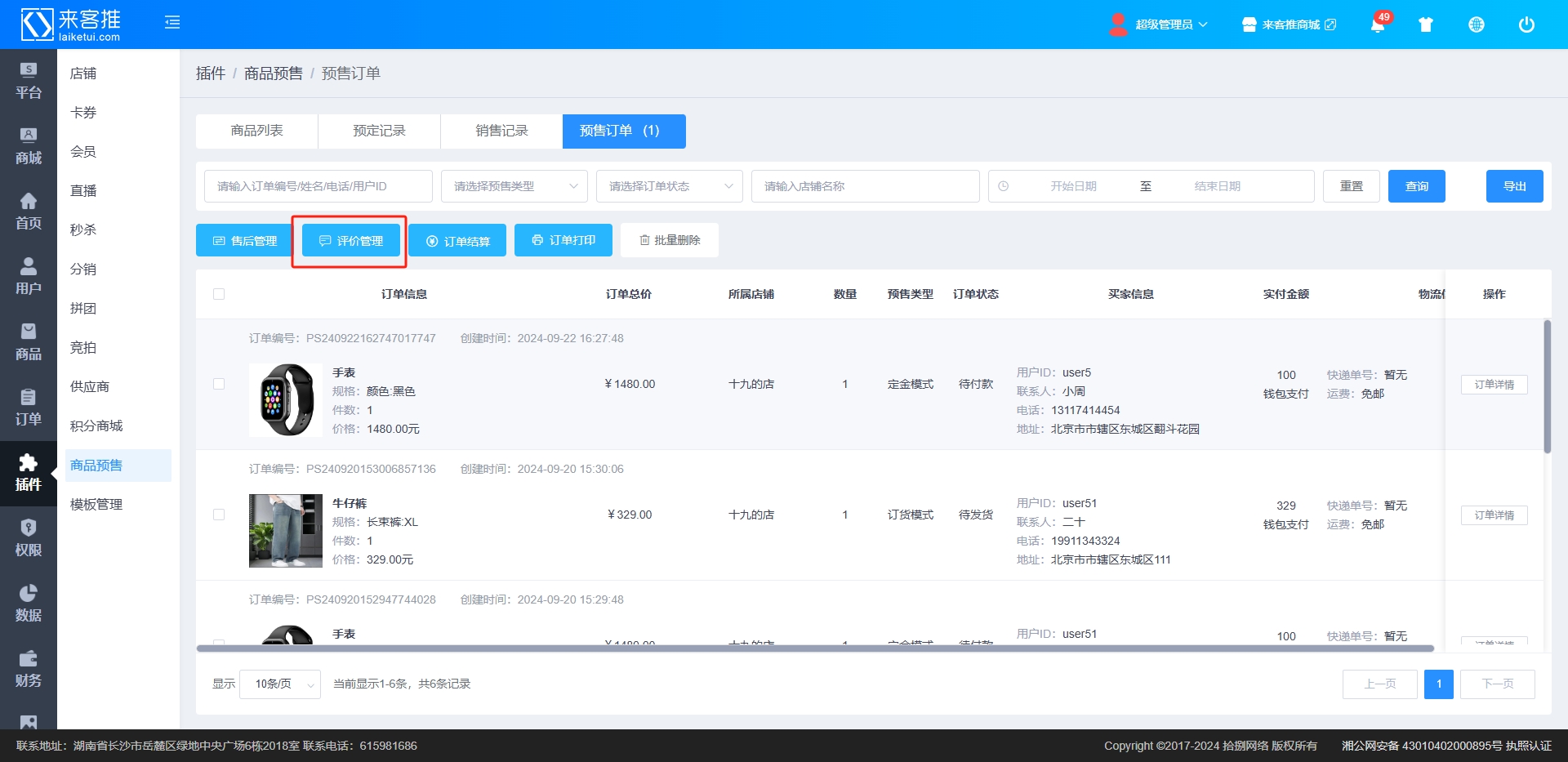
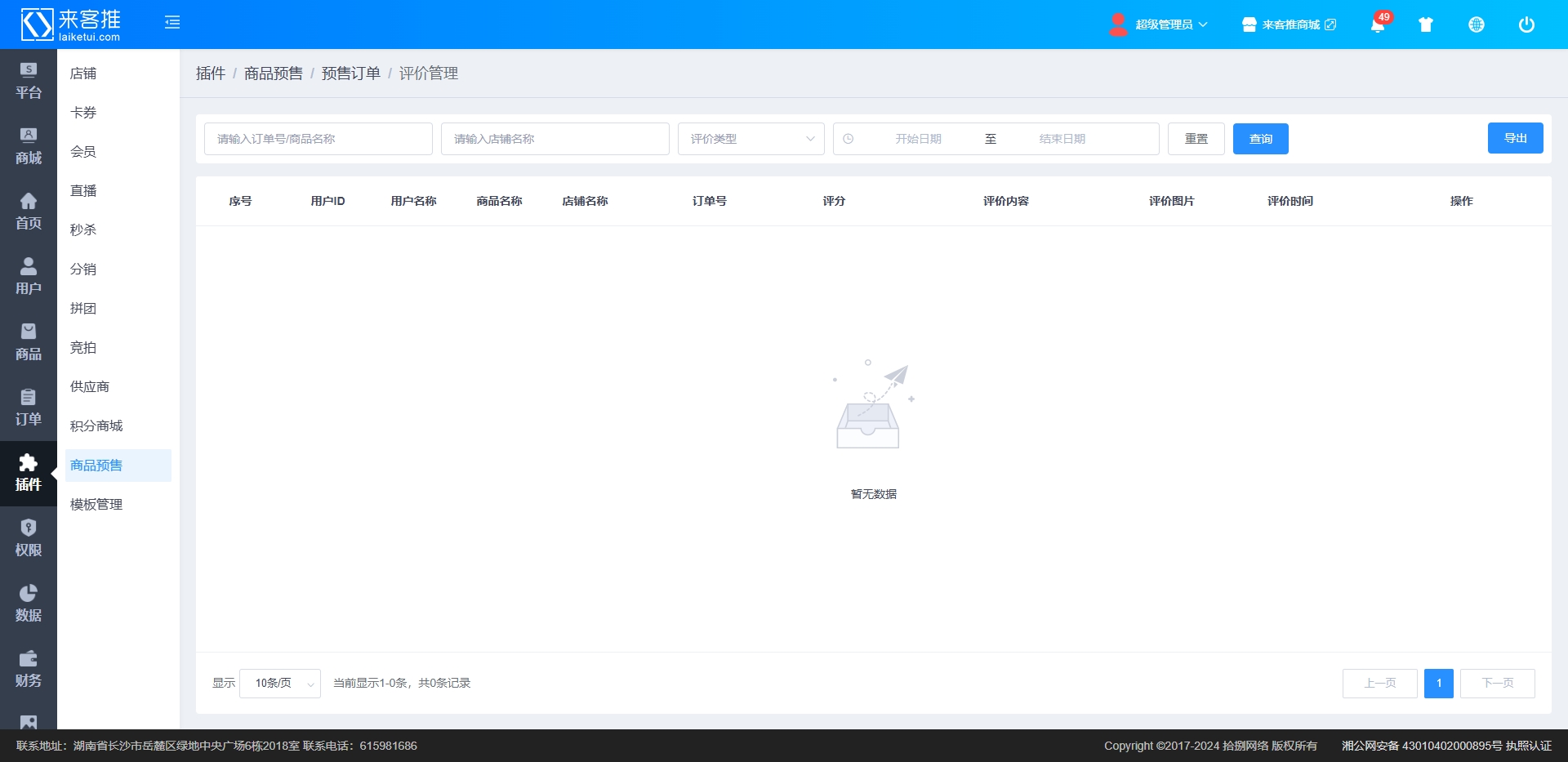
说明:
管理后台只能处理自营店的评价,非自营店的评价只有查看评价和明细权限;
2.5.3.9.3 订单结算
在预售订单页面,通过【订单结算】按钮,进入订单结算页面,如图所示:
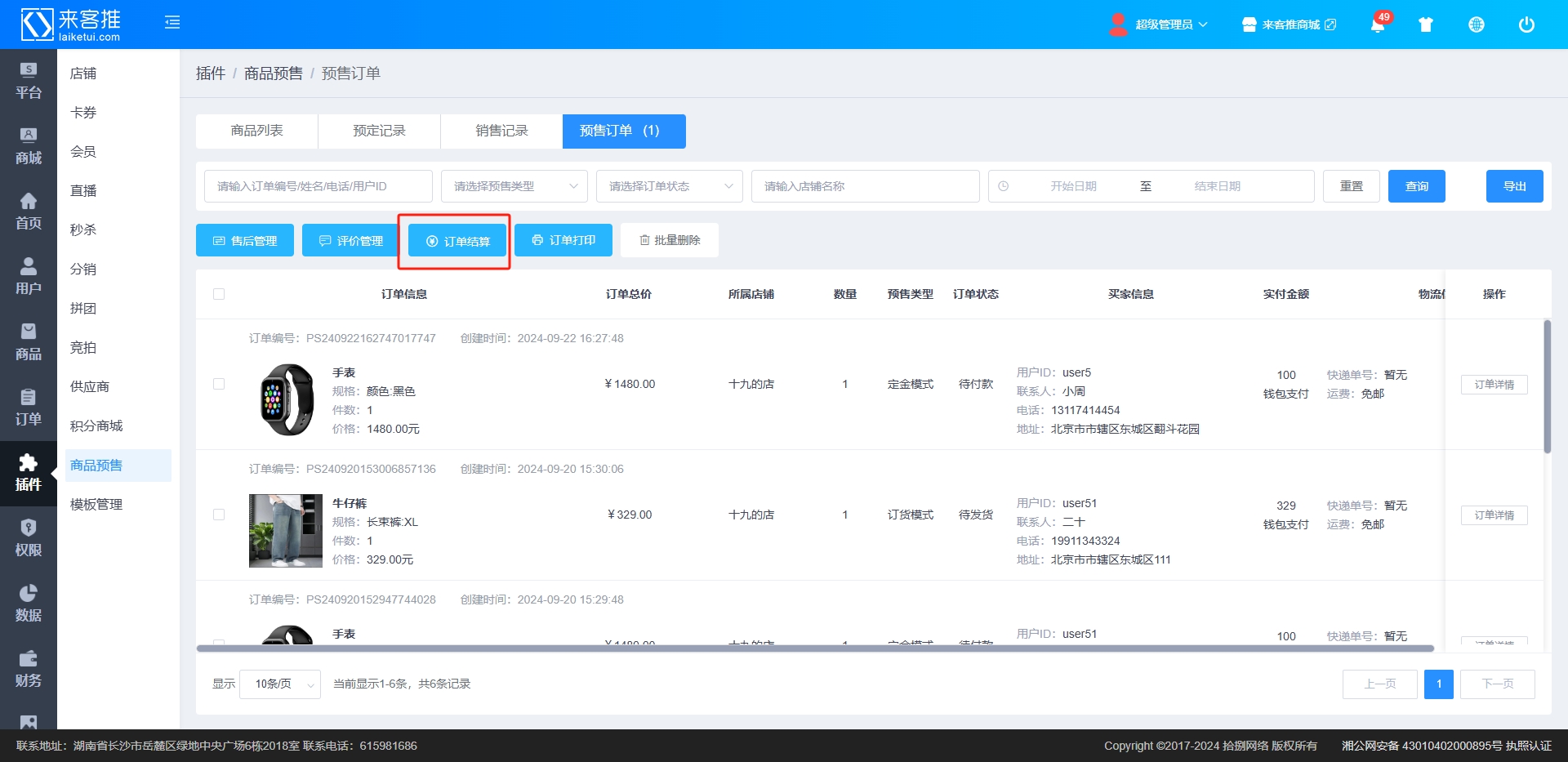
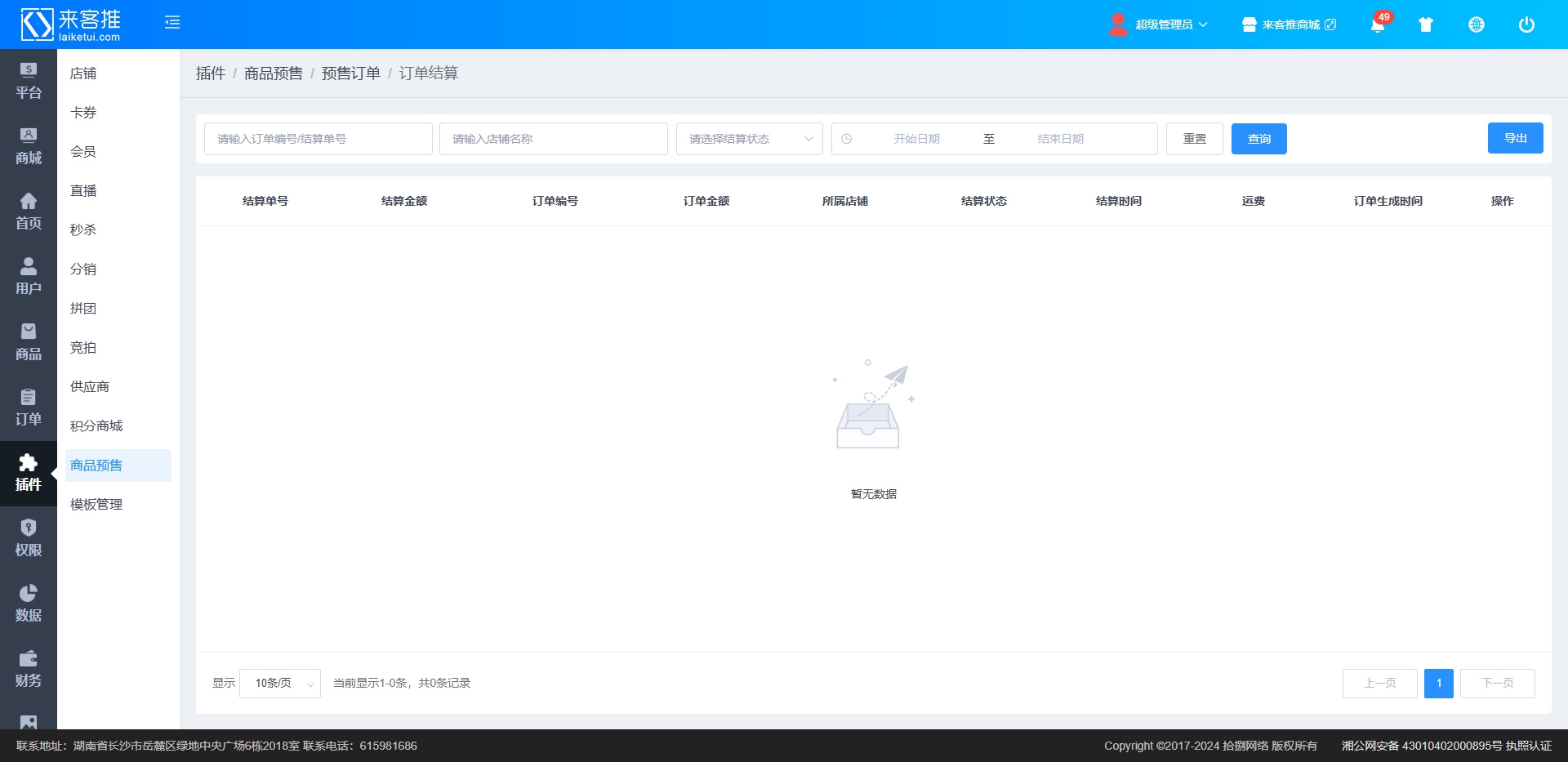
说明:预售商品结算管理与2.4.5一致。
2.5.3.9.4 订单打印
选择一条订单,点击订单列表的【打印订单】按钮,可以打印出订单的信息,如图所示:
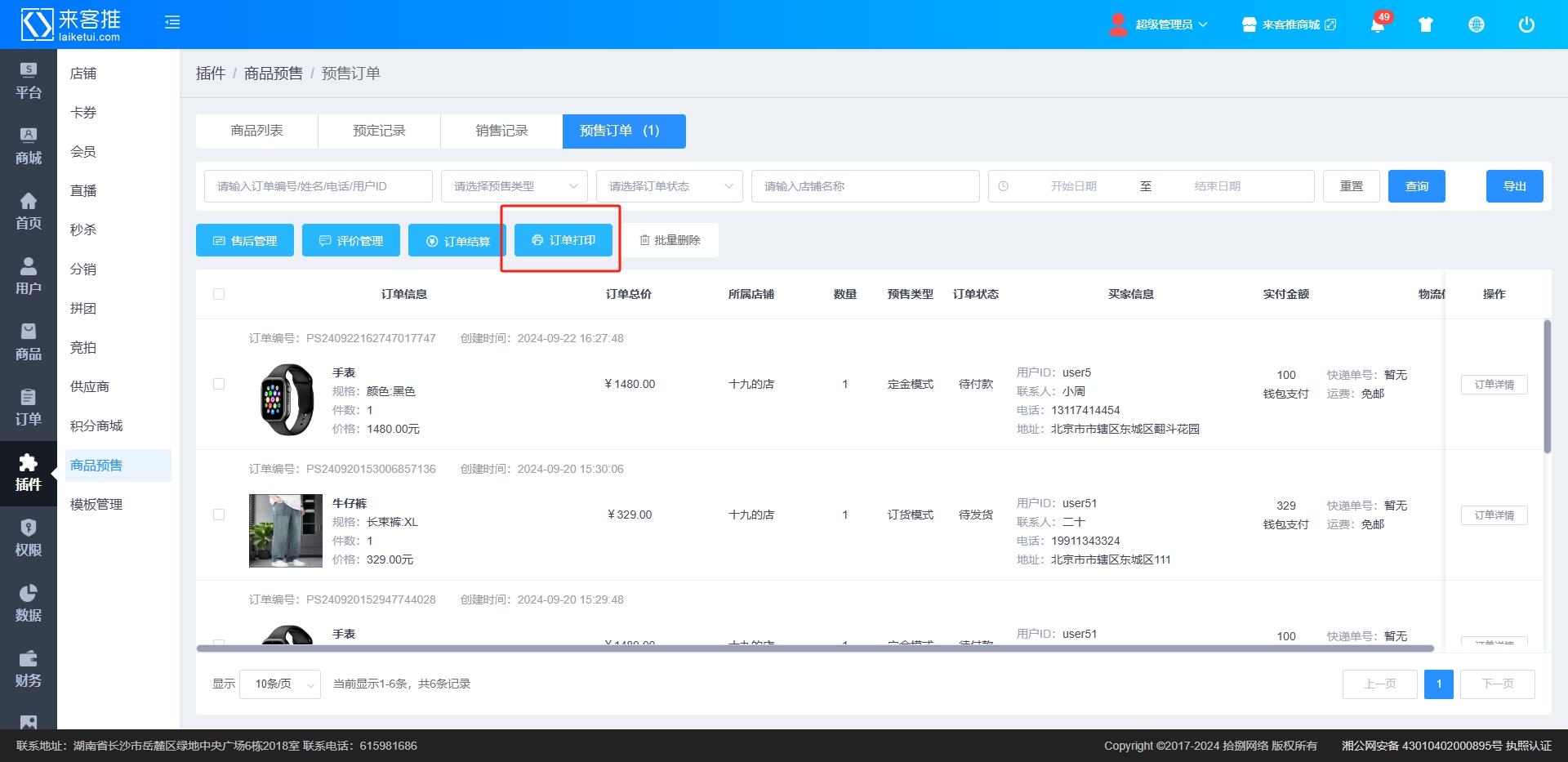
2.5.3.9.5 订单删除
在预售订单列表展示界面,勾选需要删除的订单,点击【批量删除】按钮。可进行订单删除操作,平台删除订单后,移动端与平台订单都不呈现,如图所示:
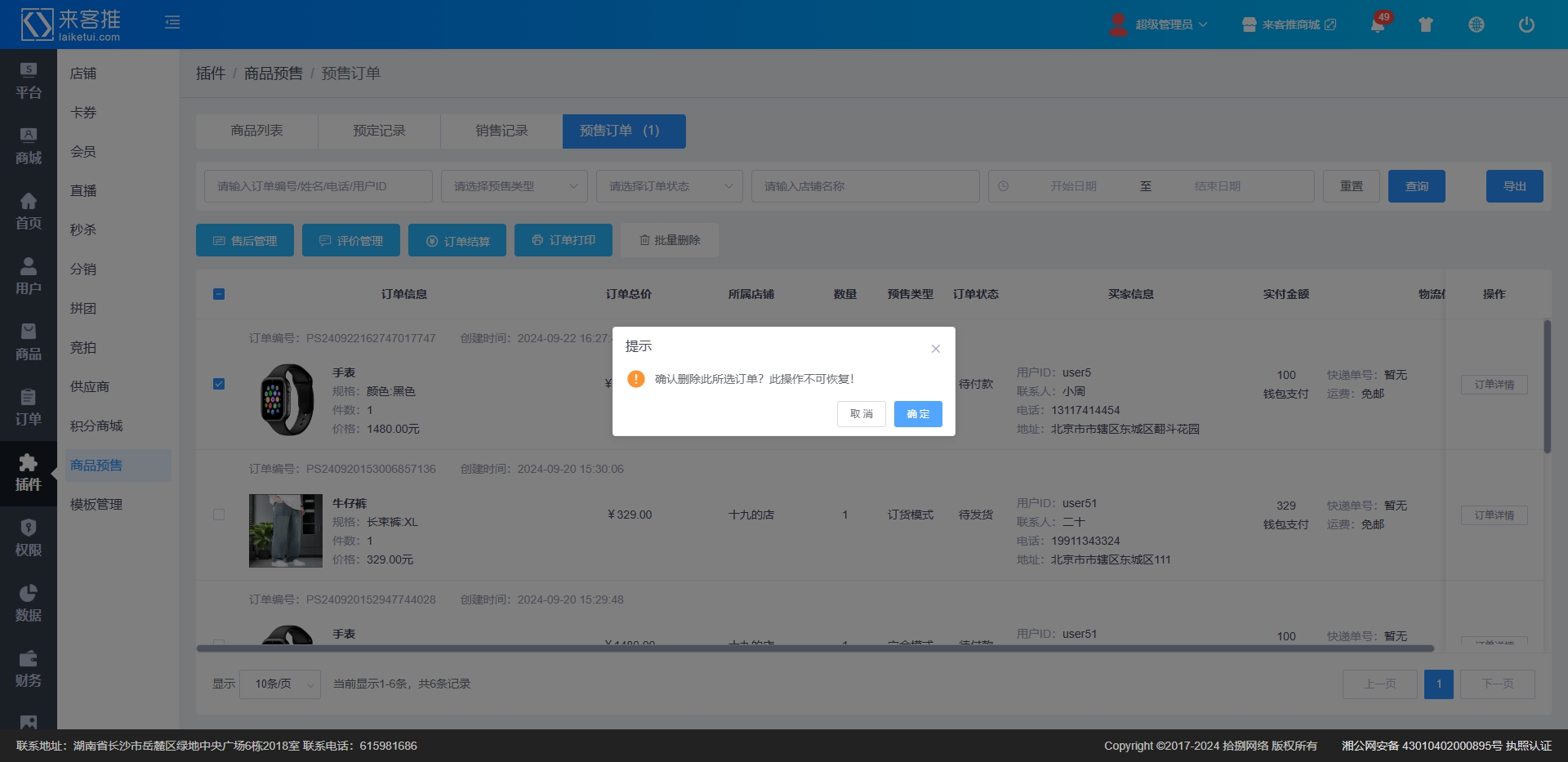
2.5.3.9.6 编辑订单
在预售订单列表展示界面,选择需要编辑的订单,点击右侧操作栏【编辑订单】按钮。可对订单进行编辑,如图所示:
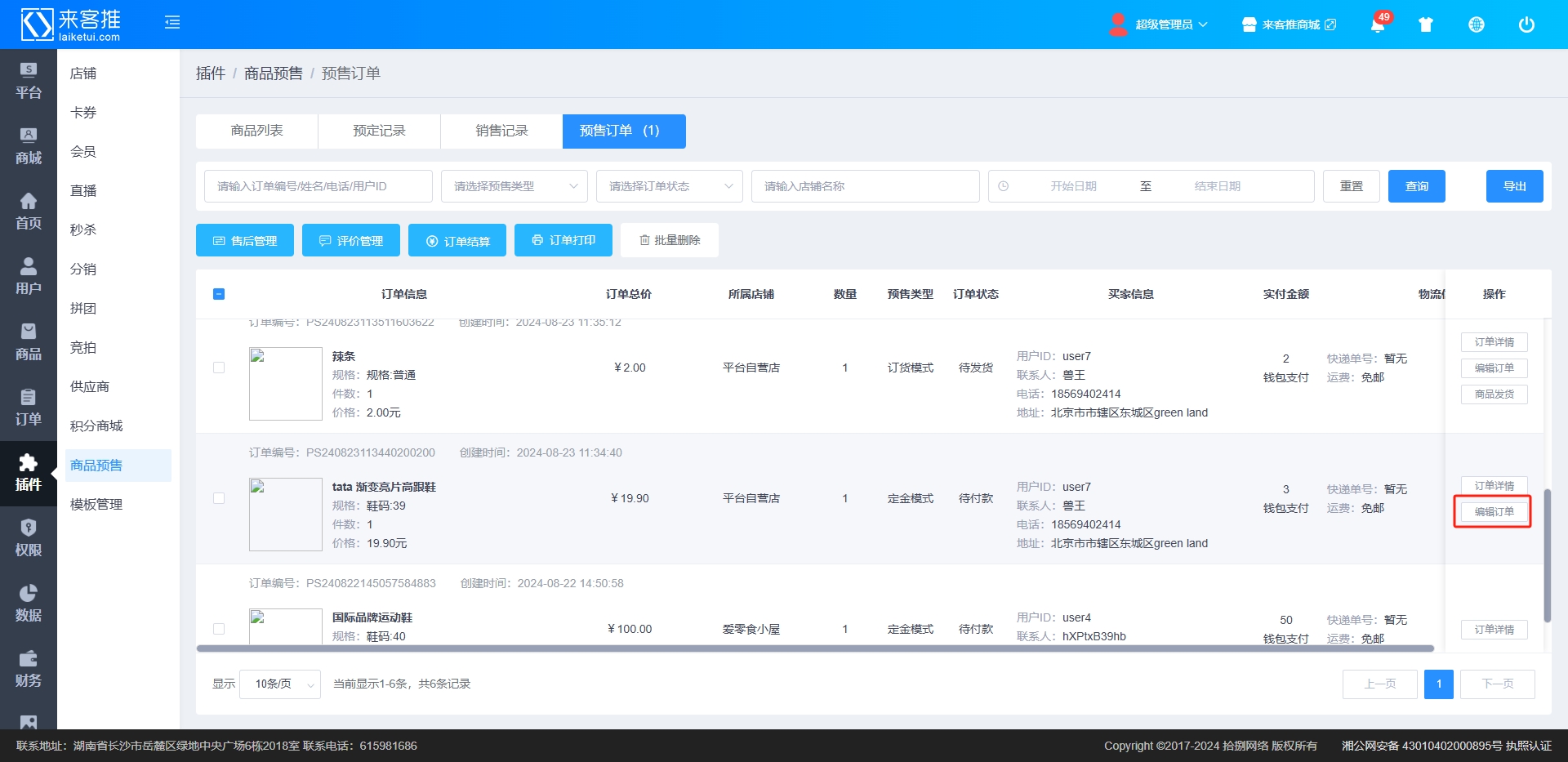
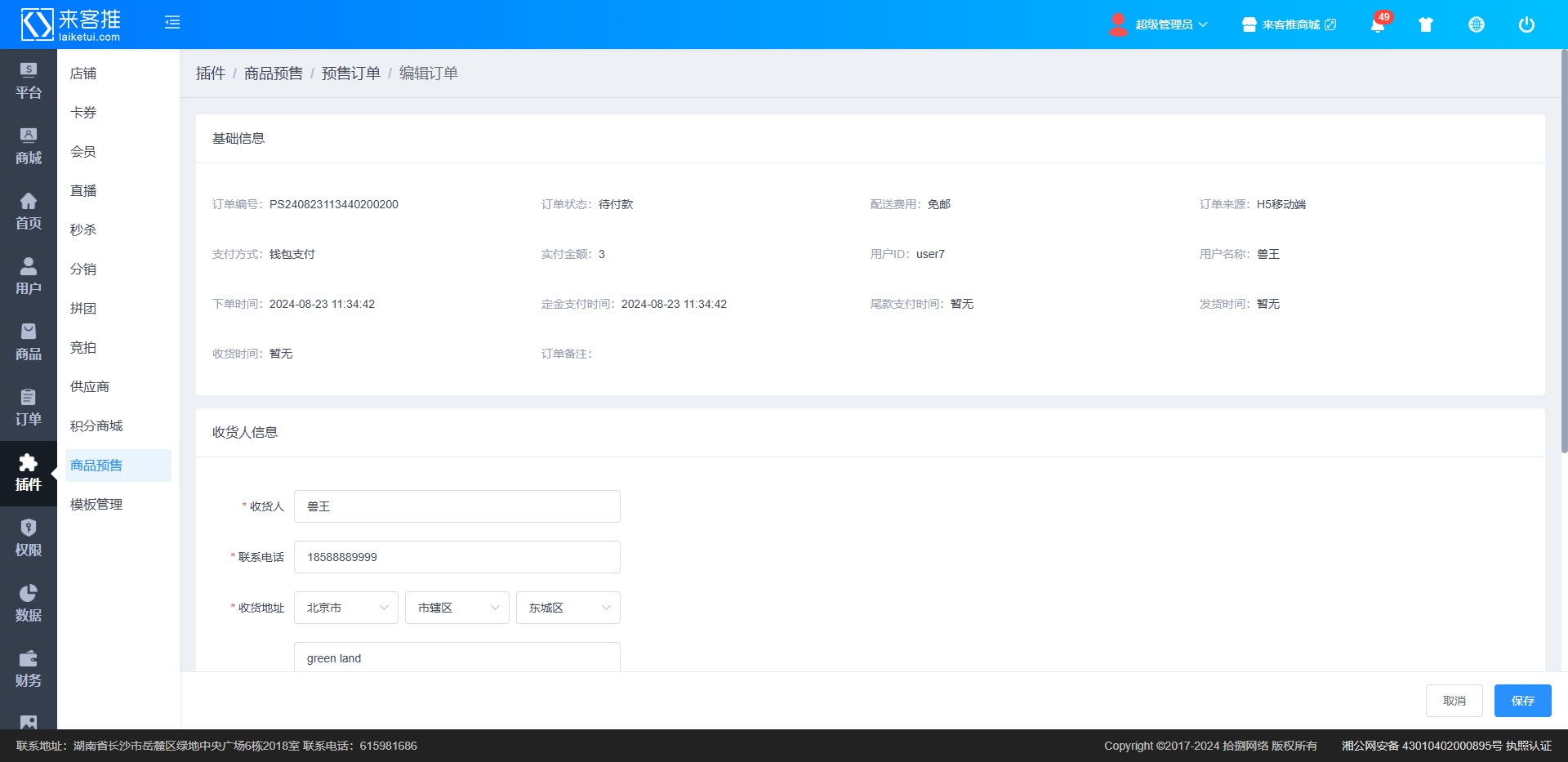
说明:
待付款订单可编辑:订单状态、收货地址、支付金额
待发货订单可编辑:收货地址、订单备注
其余状态的订单,不可进行编辑
管理后台只能对自营店的订单进行编辑
2.5.3.9.7 订单发货
在预售订单列表展示界面,选择需要发货的‘待发货’订单,点击右侧操作栏【商品发货】按钮,可进行商品发货,如图所示:
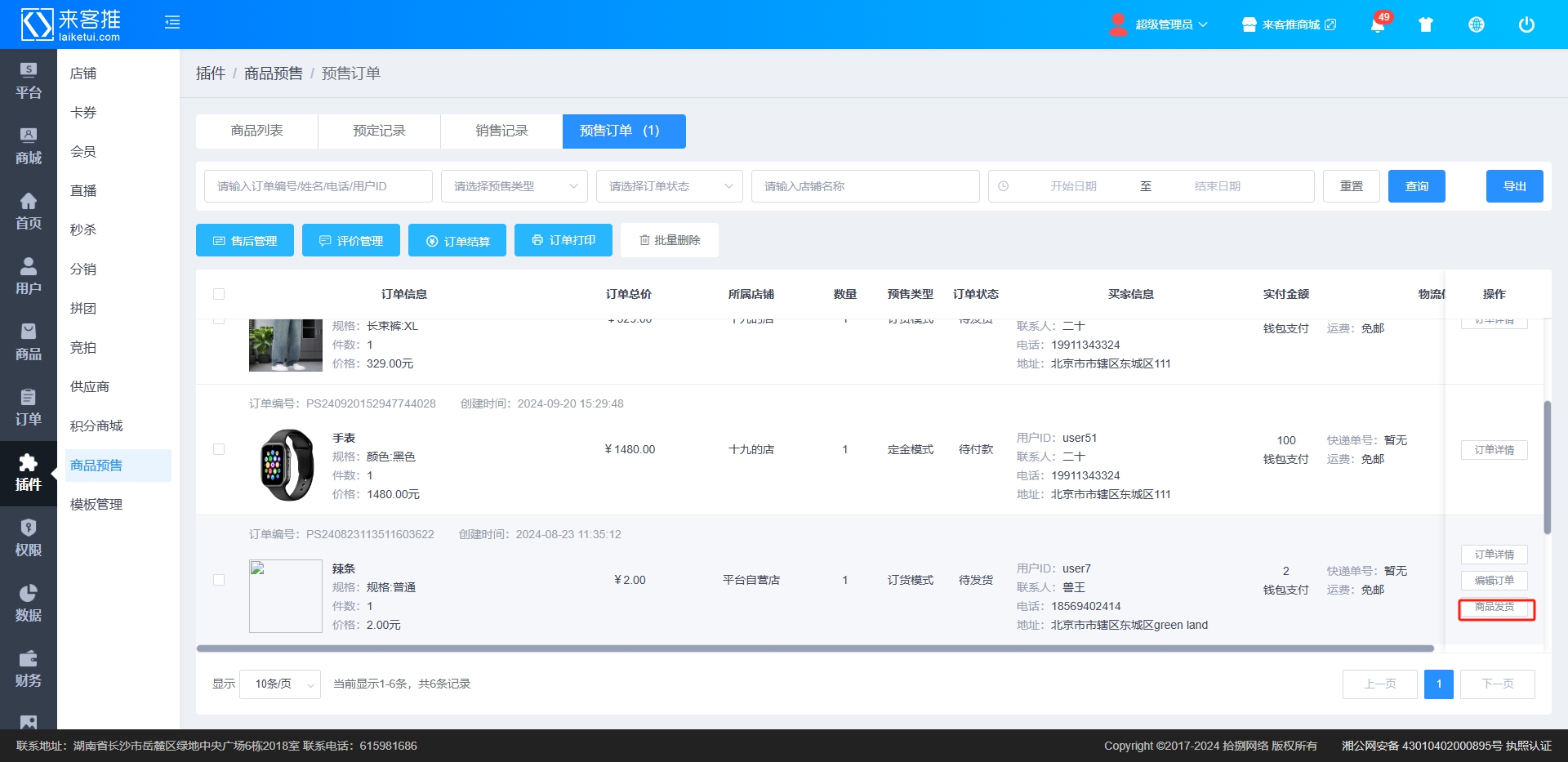
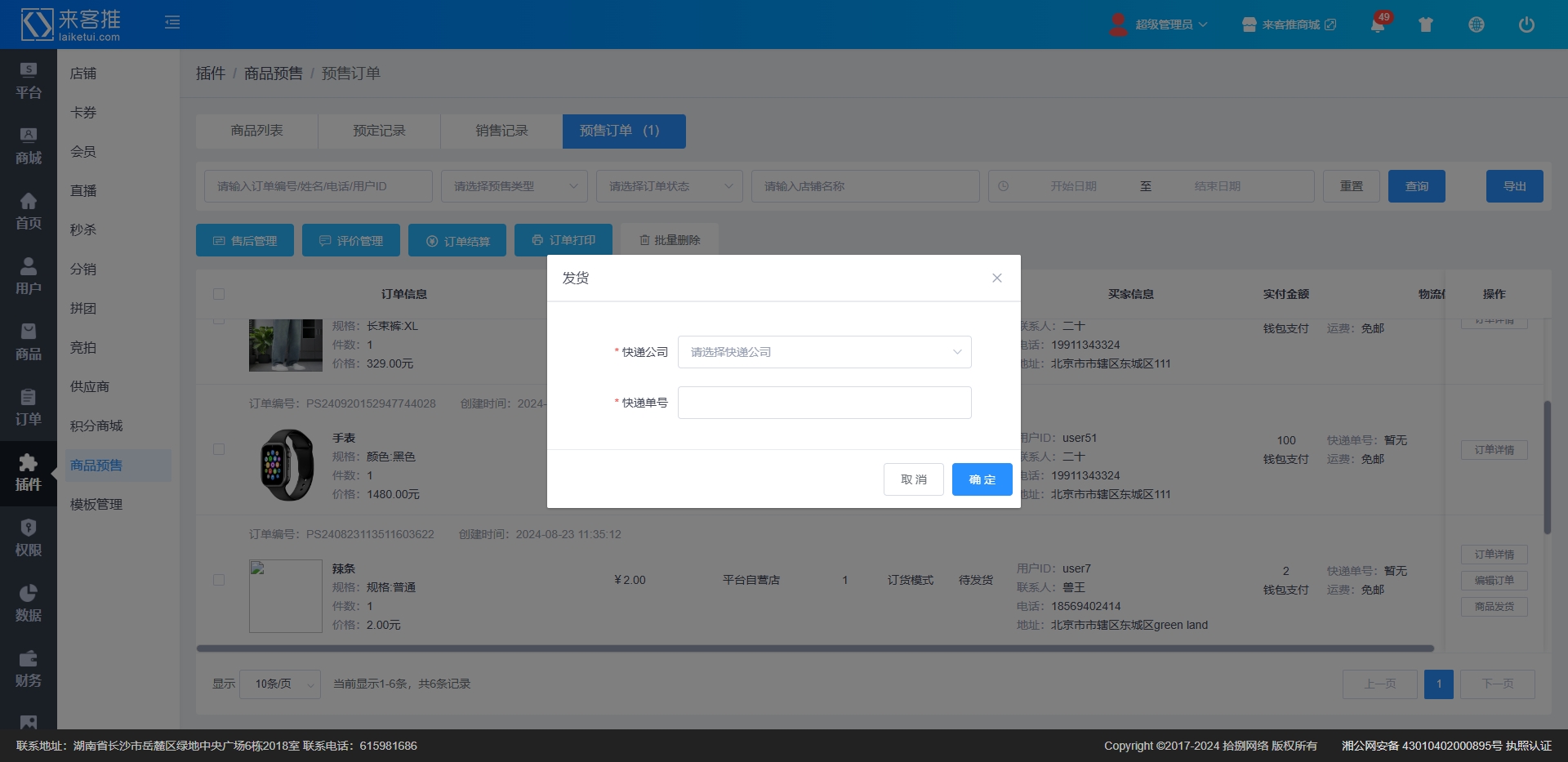
说明:
订单下所有商品全部发货:订单状态呈现:待收货,否则继续呈现:待发货,且已经发货商品、申请售后中的商品不在发货列表呈现
管理后台只能给自营店的订单进行发货
2.5.3.9.8 查看物流
在预售订单列表展示界面,选择需要查看物流的订单,点击右侧操作栏【查看物流】按钮,可进行订单物流查看(需要对接快递100),如图所示:
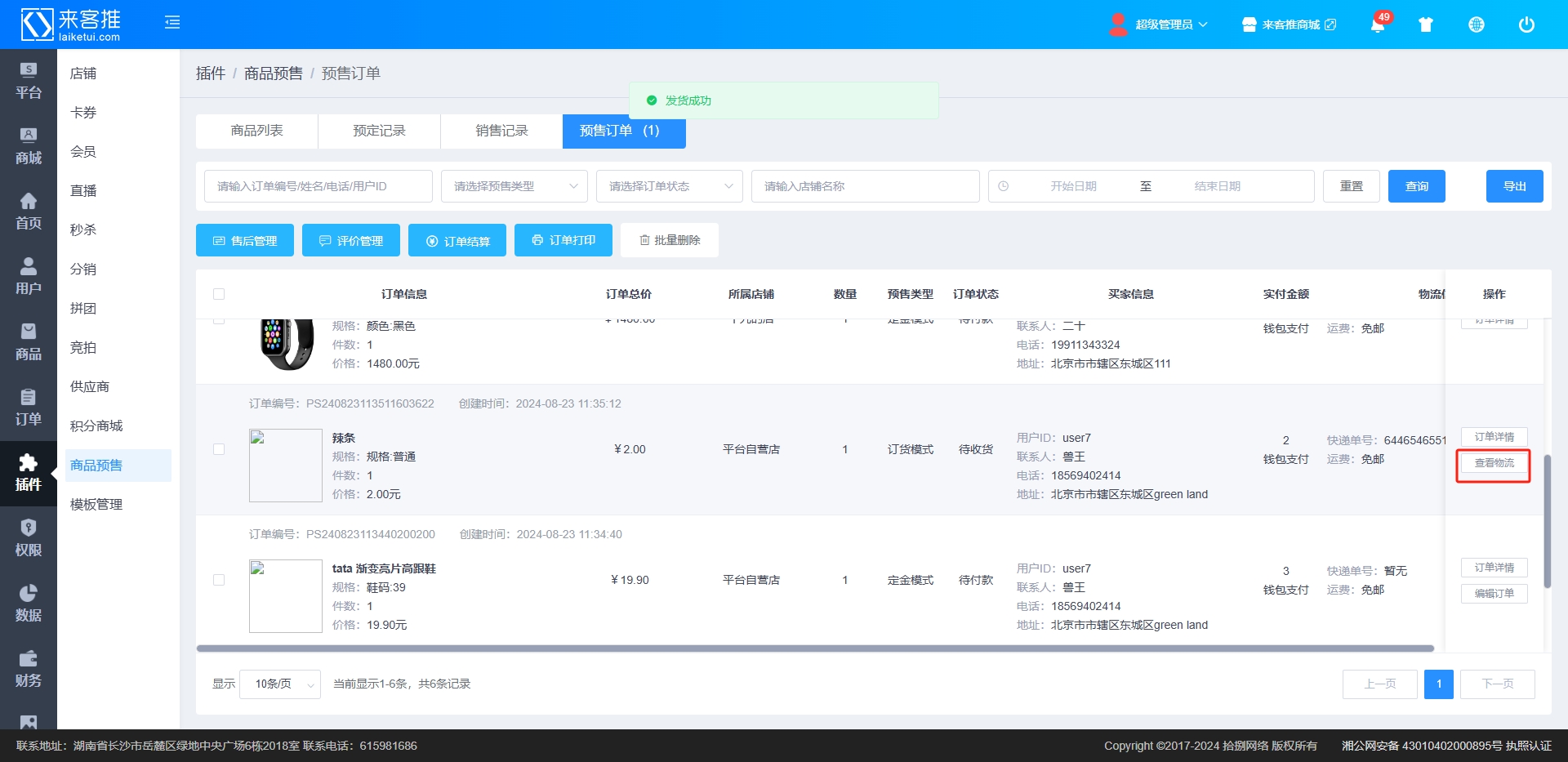
说明:
只有订单下有已发货的商品才会呈现查看物流按钮
2.5.3.9.9 订单导出
点击预售订单列表页的【导出】按钮,可以实现订单记录导出功能。通过选择导出的方式,可导出不同数据。具体如下:
① 导出本页
② 导出全部
③ 导出查询
导出的数据以EXCEL文件格式存储下载,如图所示: